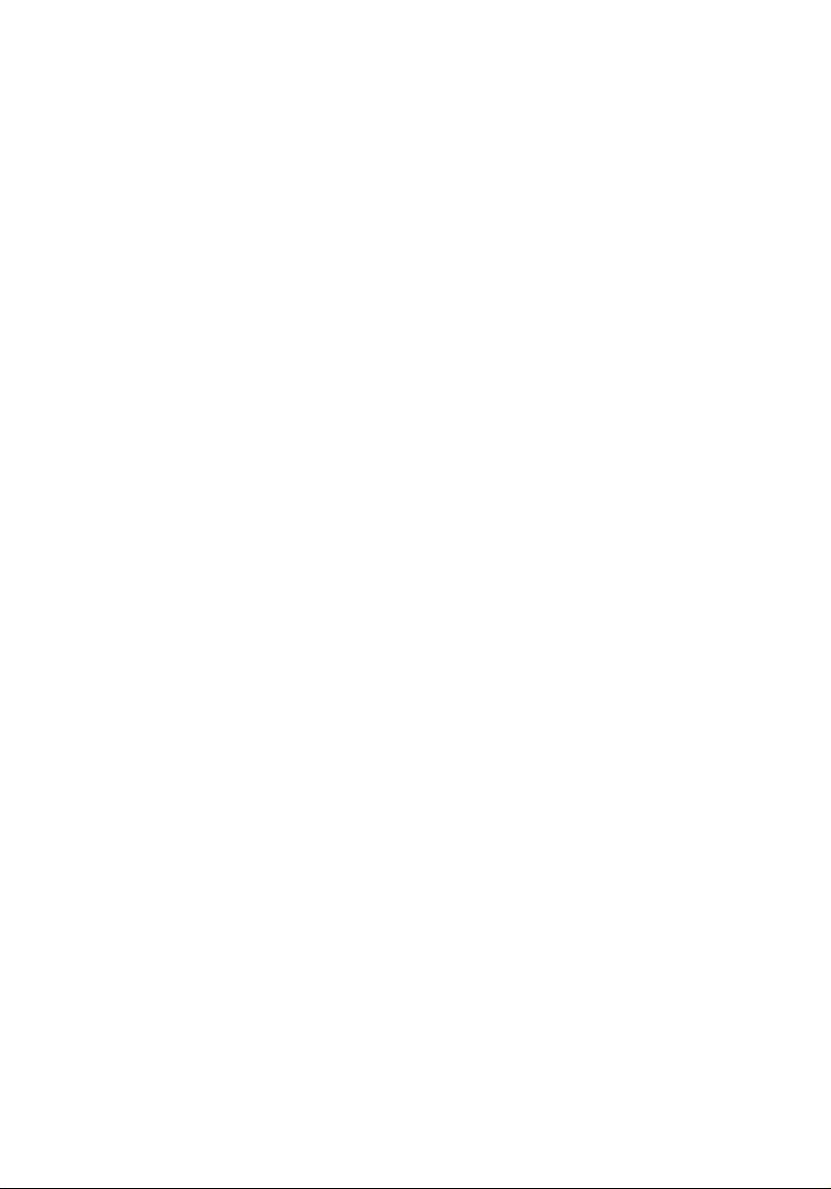
Acer Projeksiyon Cihazı
P1101/P1101C/P1201/P1201B/
P1201i/P1201n/P1203P/P1203PB/
P1203Pi/P1206P/P1303PW Serisi
Kullanım Kılavuzu
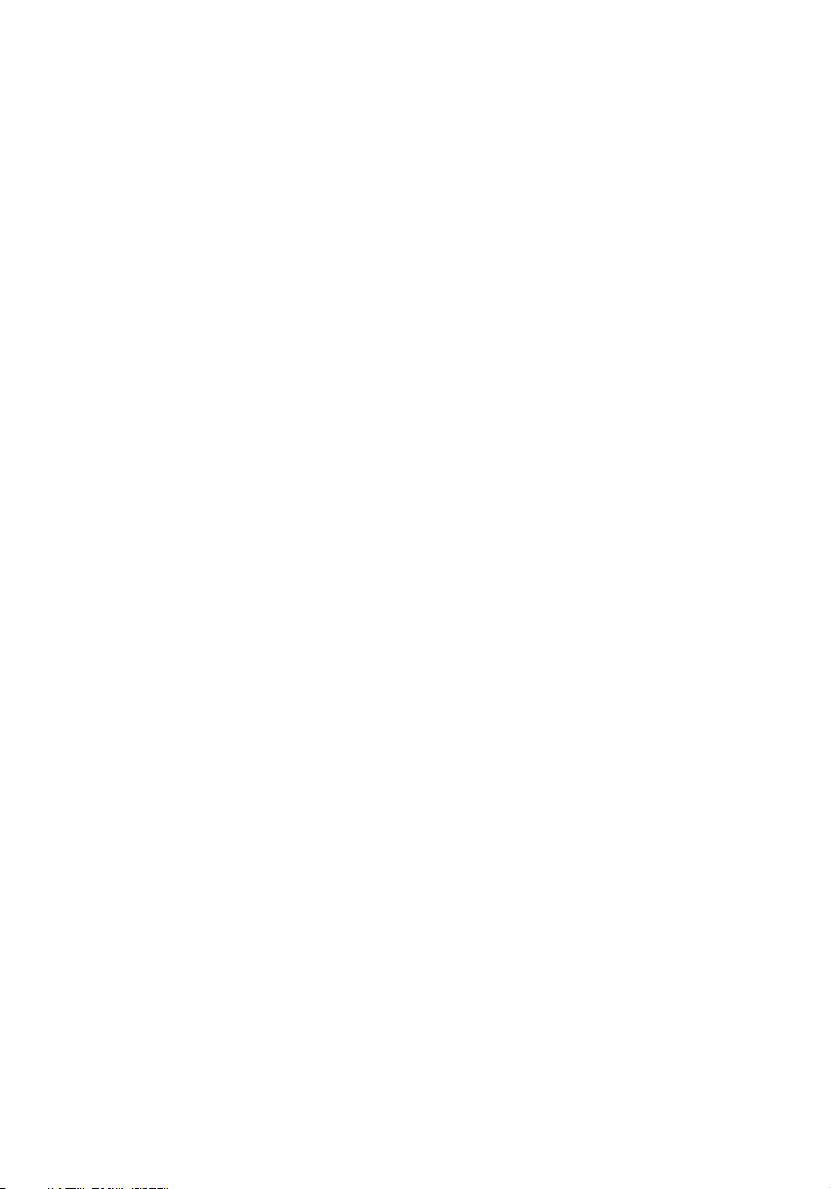
Telif Hakkı © 2011. Acer Incorporated.
Tüm Hakları Saklıdır.
Acer Projeksiyon Cihazı P1101/P1101C/P1201/P1201B/P1201i/P1201n/P1203P/P1203PB/
P1203Pi/P1206P/P1303PW Serisi Kullanım Kılavuzu
Orijinal Basım: 01/2011
Bu yayındaki bilgilerde gözden geçirme ya da değişiklikleri hiçbir kişiye haber verme zorunluluğu
olmaksızın periyodik olarak değişiklikler yapılabilir. Bu gibi değişiklikler bu kılavuzun ya da yardımcı
doküman ya da yayınların yeni basımlarında birleştirilecektir. Bu şirket, buradaki içerikle ilgili olarak
ifade edilen ya da kastedilen hiçbir gösterim ya da garanti vermez ve kastedilen özel amaçlı
ortalama kalite garantisini ya da üretim firmasının garantisini özellikle kabul etmez.
Aşağıdaki boşluklara model numarası, seri numarası, satın alma tarihi ve yeri bilgilerini yazın. Seri
numarası ve model numarası projektörünüzdeki etikette yazmaktadır. Ünitenizle ilgili tüm
yazışmalar seri numarası, model numarası ve satın alma bilgileri içermelidir.
Bu yayının hiçbir kısmı, Acer Incorporated’ın önceden yazılı izni olmadan hiçbir şekilde veya hiçbir
vasıta ile, elektronik olarak, mekanik olarak, fotokopi ile, kayıt ederek çoğaltılamaz, bir geri alma
sisteminde saklanamaz ya da iletilemez.
Acer Projeksiyon Cihazı P1101/P1101C/P1201/P1201B/P1201i/P1201n/P1203P/P1203PB/
P1203Pi/P1206P/P1303PW Serisi
Model numarası:__________________________________
Seri numarası: ___________________________________
Satın alma tarihi: ________________________________
Satın alma yeri: ________________________________
Acer ve Acer logosu Acer Incorporated’ın kayıtlı ticari markalarıdır. Diğer şirketlerin ürün isimleri
veya ticari markaları burada sadece tanımlama amaçlı kullanılmıştır ve ilgili şirketlere aittirler.
"HDMI™, HDMI logosu ve High-Definition Multimedia Interface (Yüksek Tanımlı Multimedya
Arayüzü) HDMI Licensing LLC.’nin ticari markaları ya da kayıtlı ticari markalarıdır."
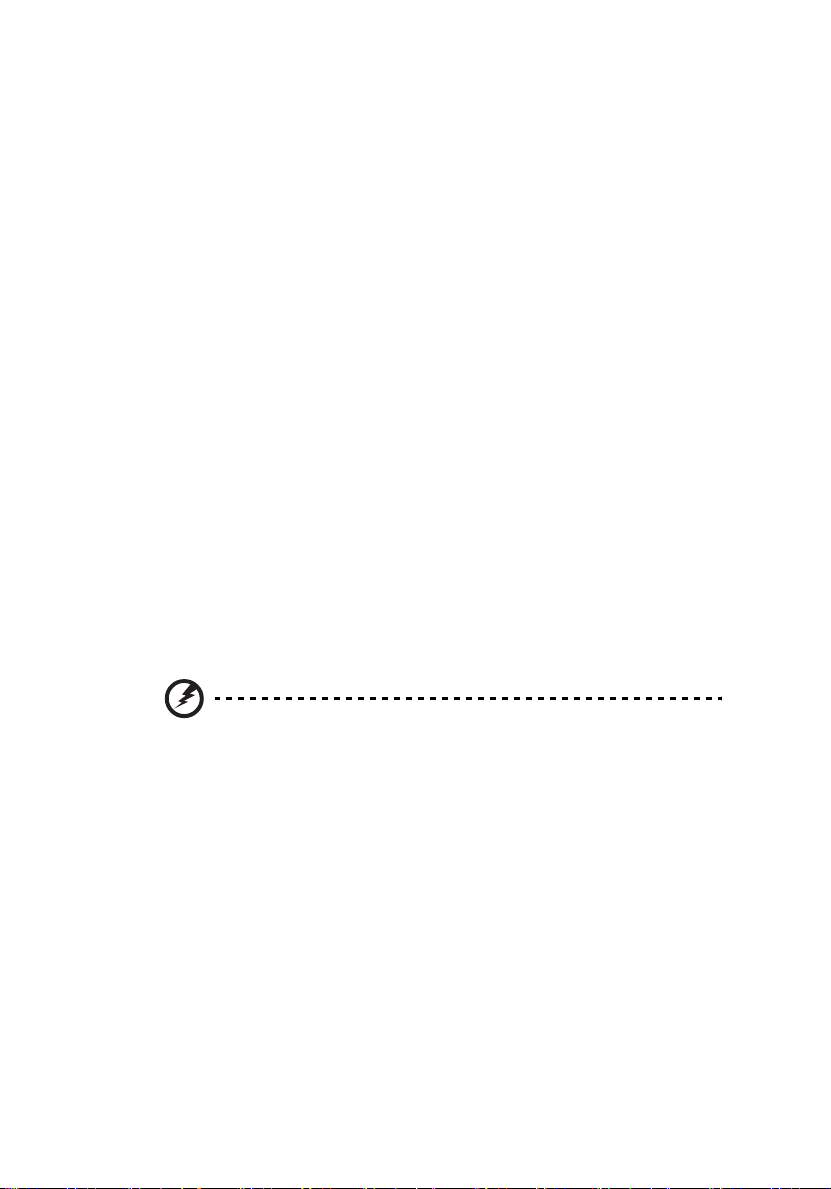
Güvenliğiniz ve konforunuzla ilgili bilgiler
Bu talimatları dikkatli biçimde okuyun. Daha sonra bakmak üzere bu belgeyi
saklayın. Ürünün üzerinde bulunan tüm uyarıları ve talimatları uygulayın.
Temizlemeden önce ürünün kapatılması
Temizlemeden önce bu ürünün fişini elektrik prizinden çıkarın. Sıvı temizleyiciler ya
da aerosol temizleyiciler kullanmayın. Temizlik için nemli bir bez kullanın.
Elektriği kesme aracı olan fiş için uyarı
Harici güç kaynağı ünitesine elektrik bağlarken ya da bağlantıyı keserken aşağıdaki
yönergelere uyun:
• Elektrik kablosunu AC prize bağlamadan önce güç kaynağı ünitesini kurun.
• Güç kaynağı ünitesini projektörden çıkarmadan önce elektrik kablosunu
çıkarın.
• Sistemde birden fazla güç kaynağı varsa, güç kaynaklarındaki tüm güç
kablolarının fişini çekerek sisteme giden gücü kesin.
Erişilebilirlik ile ilgili Uyarı
Güç kablosunu taktığınız elektrik prizinin cihaz operatörüne mümkün olduğunca
yakın ve kolaylıkla erişilebilir olduğundan emin olun. Donanımdan elektriği kesmeniz
gerektiğinde, elektrik kablosunu prizden çıkardığınızdan emin olun.
iii
Uyarılar!
• Bu ürünü suyun yanında kullanmayın.
• Bu ürünü, dengesiz bir sehpa, stand, masa üzerine yerleştirmeyin. Ürün
düşerse, ciddi biçimde zarar görebilir.
• Yuvalar ve açıklıklar, ürünün güvenilir biçimde çalışmasını ve aşırı ısınmasının
önlenmesini sağlamak için konulmuştur. Bu açıklıkların tıkanmaması ya da
kapatılmaması gerekmektedir. Açıklıklar, asla ürün yatağa, divana, halıya ya da
başka benzer bir yüzeye yerleştirilerek tıkanmamalıdır.
Bu ürün asla bir radyatör veya ısı kaynağının üzerine veya yakınına ya da uygun bir
havalandırma sağlanmadığı sürece kapalı bir muhafazaya yerleştirilmemelidir.
• Tehlikeli voltaj içeren noktalara temas edebileceğinden ya da yangın veya
elektrik çarpmasına neden olabilecek parçalara kısa devre yapabileceğinden
bu ürünün içine hiçbir nesneyi kasa açıklıkları arasından itmeyin. Ürünün
üzerine ya da içine asla sıvı dökmeyin.
• İç komponentlerin zarar görmemesi ve pil akmalarını önlemek için ürünü
titreşimli yüzeylerin üzerine yerleştirmeyin.
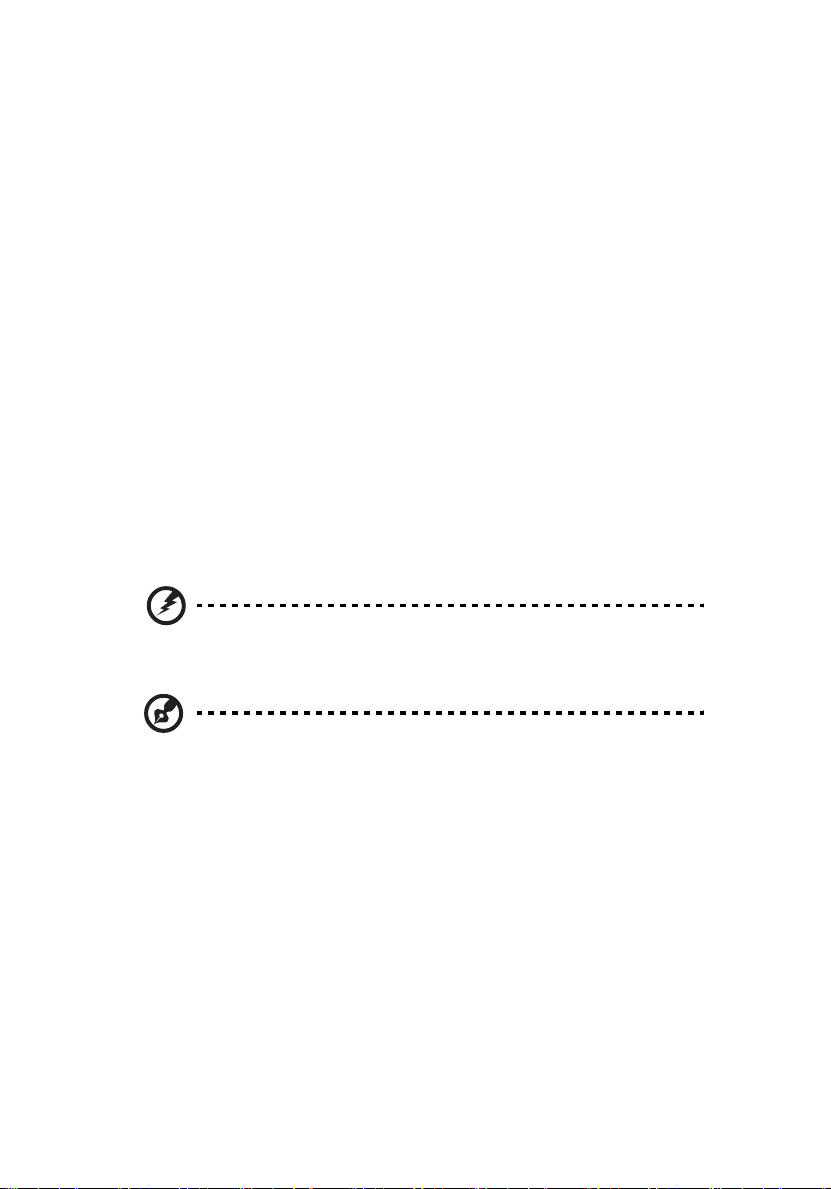
iv
• Spor, egzersiz ya da herhangi bir titreyen ortamda kesinlikle kullanmayın, bu
durum muhtemelen beklenmeyen kısa devreye ya da rotor cihazlarının,
lambanın zarar görmesine neden olacaktır.
Elektrik gücünün kullanımı
• Bu ürün, bilgi etiketinde belirtilen türde elektrikle çalıştırılmalıdır. Kullanılan
elektrik türünden emin değilseniz, bayiinize ya da bölgenizdeki elektrik
firmasına danışın.
• Elektrik kablosunun üzerinde hiçbir şeyin durmasına izin vermeyin. Bu ürünü,
insanların kablonun üzerinden geçebileceği yerlere yerleştirmeyin.
• Bu ürünle birlikte bir uzatma kablosu kullanılıyorsa, uzatma kablosuna takılı
donanımların toplam amper değerinin, uzatma kablosu amper değerini
geçmediğinden emin olun. Ayıca prize takılı tüm ürünlerin toplam değerinin,
sigortanın değerini aşmadığını da kontrol edin.
• Çok sayıda cihaz takarak elektrik prizinin, çoklu prizin ya da fişin aşırı
yüklenmesine neden olmamaya dikkat edin. Tüm sistem yükü, ilgili elektrik
hattının değerinin %80'ini geçmemelidir. Grup priz kullanıldığında yük, grup
prizin giriş değerinin %80'ini aşmamalıdır.
• Bu ürünün AC adaptöründe üç telli topraklanmış fiş vardır. Fiş yalnızca topraklı
prizlere girebilmektedir. AC adaptör fişini takmadan önce elektrik prizinin doğru
topraklandığından emin olun. Fişi, topraksız bir prize takmayın. Daha fazla bilgi
için elektrikçinizle görüşün.
Uyarı! Topraklama pimi, güvenlikle ilgili bir özelliktir. Düzgün biçimde
topraklanmamış priz kullanımı, elektrik çarpmalarına ve/veya
yaralanmalarına neden olabilir.
Not: Ayrıca topraklama çivisi, bu ürünün performansını engelleyebilecek
yakındaki diğer elektrikli cihazların ürettiği beklenmeyen parazite karşı iyi
koruma sağlar.
• Ürünü sadece verilen güç kaynağı kablo seti ile birlikte kullanın. Elektrik
kablosu setini değiştirmeniz gerektiğinde, yeni elektrik kablosunun aşağıdaki
gereklilikleri karşıladığından emin olun: çıkarılabilir tip, UL listeli/CSA onaylı,
VDE ya da eşdeğeri onaylı, maksimum 4,6 metre (15 fit) uzunluğunda.
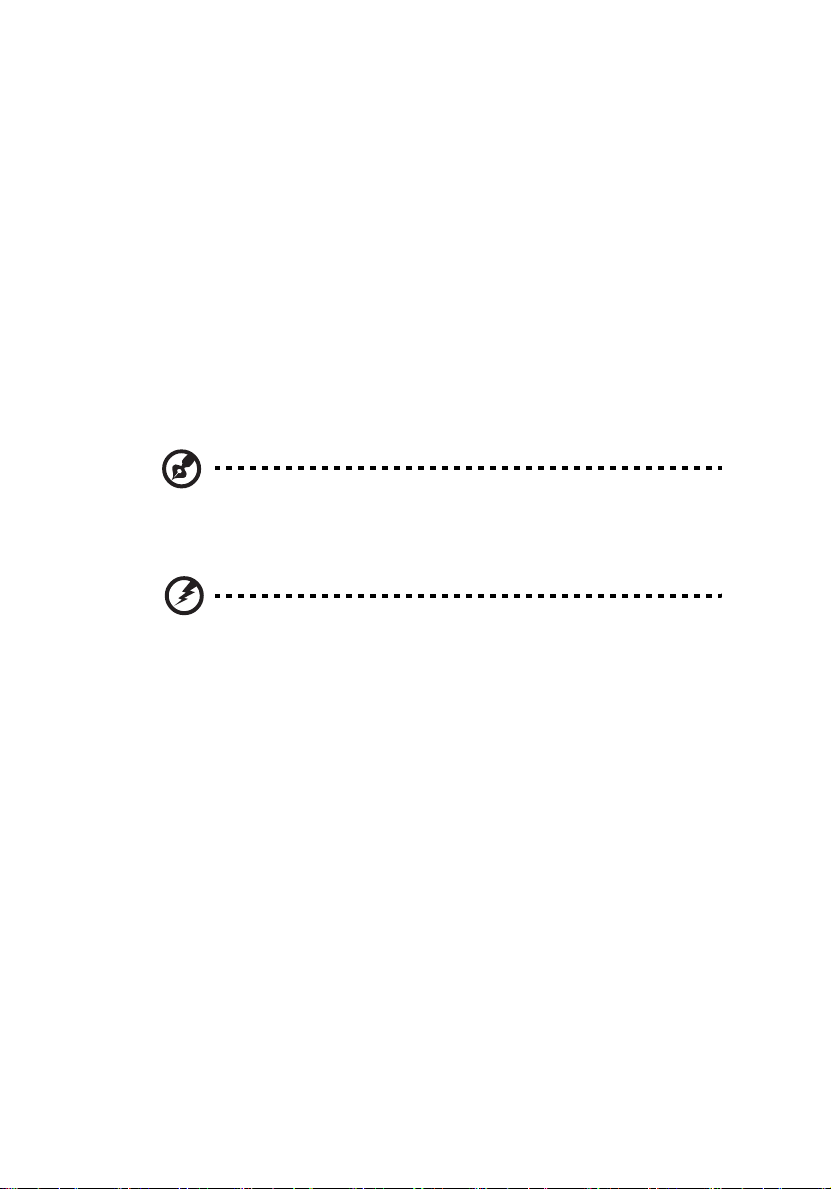
Ürün servisi
Kapakların açılması ya da çıkarılması, tehlikeli voltaj içeren noktaları açığa
çıkaracağından ya da başka tehlikelere neden olabileceğinden asla bu ürüne
kendiniz servis yapmaya çalışmayın. Tüm servis işleri için uzman servis personeline
başvurun.
Şu durumlarda bu ürünü prizden çıkarın ve onarım için yetkili servis personeline
danışın:
• elektrik kablosu ya da fiş hasar gördüğünde, kesildiğinde ya da aşındığında
• ürüne sıvı döküldüğünde
• ürün yağmura ya da suya maruz kaldığında
• ürün düştüğünde ya da kasası hasar gördüğünde
• ürünün performansında servis gerektiğini gösteren belirgin bir değişiklik
olduğunda
• aşağıdaki çalıştırma talimatlarına uyduktan sonra ürün normal çalışmazsa
Not: Diğer kontrollerin yanlış ayarlanması ürünün hasar görmesine neden
olabileceği ve ürünün normal durumuna geri dönmesi için yetkili bir
teknisyen tarafından sık sık kapsamlı iş gerektireceği için sadece
çalıştırma talimatlarının kapsadığı kontrollerini ayarlayın.
Uyarı! Güvenlik nedenlerinden dolayı, parça takarken ya da değiştirirken
uyumsuz parçalar kullanmayın. Satın alma seçenekleri için satıcınıza
danışın.
v
Cihazınızda ve eklerinde küçük parçalar bulunabilir. Küçük çocukların
ulaşamayacağı yerlerde saklayın.
Ek güvenlik bilgileri
• Lamba açık olduğunda projektörün lensine bakmayın. Parlaklık gözlerinize
zarar verebilir.
• Önce projektörü ardından sinyal kaynaklarını açın
• Ürünü aşağıdaki ortamlara yerleştirmeyin:
• Az havalandırılan ya da sınırlandırılan boşluk. Duvarlarla en az 50cm aralık ve
projektörün çevresinde serbest hava akımı gereklidir.
• Tüm pencerelerin kapalı olduğu araç içi gibi, sıcaklıkların aşırı yüksek olduğu
yerlerde.
•Aşırı nemli, tozlu veya sigara dumanı bulunan yerler optik parçaları kirletebilir,
ürünün ömrünü kısaltabilir ve görüntüyü koyulaştırabilir.
•Yangın alarmlarının yakınındaki yerler.
•Ortam sıcaklığı 40 ºC/104 ºF'ın üstündeki yerler.
•Rakımın 10000 fit'ten yüksek olduğu yerler.
• Projektörünüzde hatalı bir şey varsa fişi hemen çıkarın. Projektörünüzden
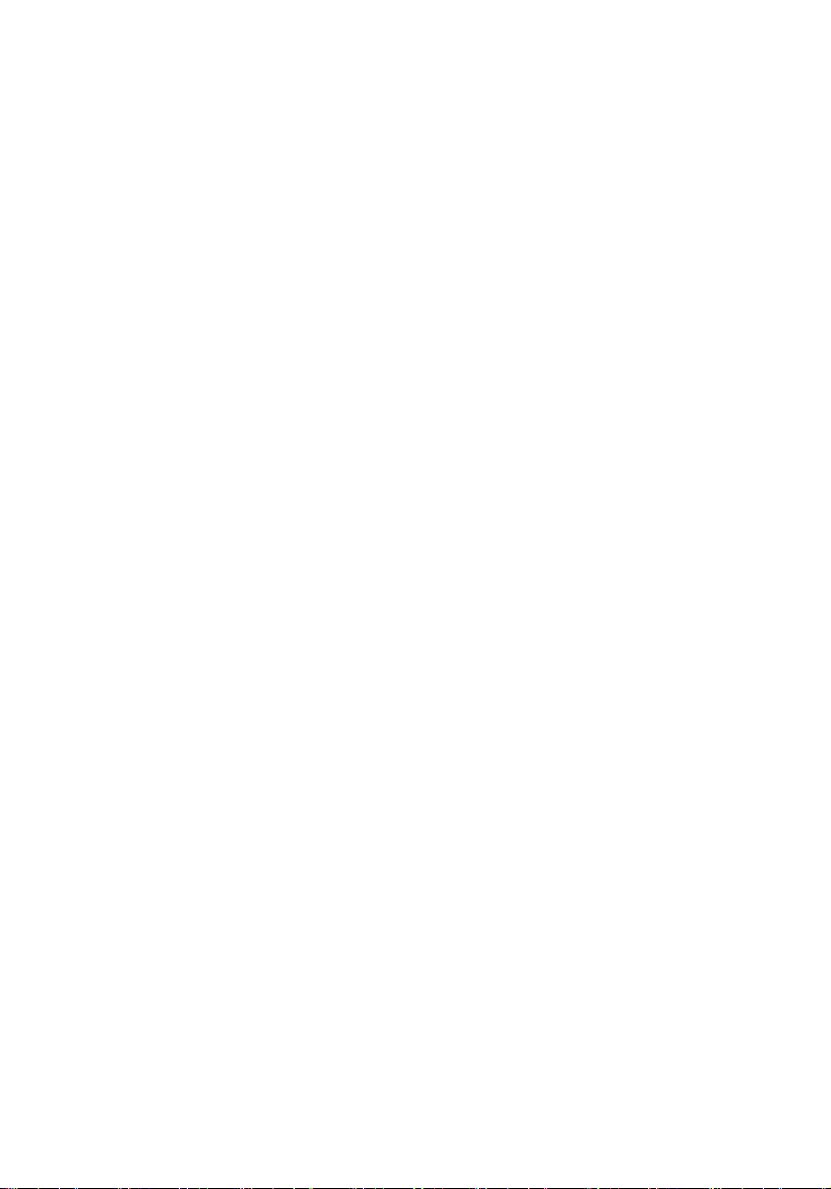
vi
duman, tuhaf gürültü ya da koku gelirse çalıştırmayın. Yangın ya da elektrik
şokuna neden olabilir. Bu durumda, fişi hemen çekin ve satıcınızla temasa
geçin.
• Kırılmış ya da düşmüşse ürünü kullanmaya devam etmeyin. Bu durumda,
kontrol için satıcınızla temasa geçin.
• Projektör lensini güneşe karşı bırakmayın. Yangına neden olabilir.
• Projektörü kapatırken, gücü kesmeden önce projektörün soğutma devrini
tamamladığından lütfen emin olun.
• Çalışma sırasında sık sık ana gücü aniden kapatmayın ya da projektörün fişini
çekmeyin. Ana gücü kapatmadan önce fanın kapanması beklemek en iyi
yoldur.
• Isınan hava giriş ızgarasına ve alt plakaya dokunmayın.
• Varsa hava filtresini sık sık temizleyin. Filtre/havalandırma yuvaları kir veya
tozla tıkanırsa içerideki sıcaklık artabilir ve hasara neden olabilir.
• Projektör çalışırken hava çıkış ızgarasının içine bakmayın. Gözlerinize zarar
verebilir.
• Projektör açık olduğunda yaprak örtücüyü daima açın ya da lens kapağını
çıkarın.
• Projektör çalıştığında projektör lensini herhangi bir nesneyle engellemeyin; bu
durum nesnenin ısınmasına ve bozulmasına ve hatta yangına neden olabilir.
Lambayı geçici olarak kapatmak için, uzaktan kumandadaki HIDE düğmesine
basın.
• Lamba çalışma sırasında aşırı derecede ısınır. Lamba grubunu değiştirmek için
çıkarmadan önce projektörü yaklaşık 45 dakika soğumaya bırakın.
• Maksimum lamba ömrünü aşan lambaları çalıştırmayın. Seyrek durumlarda
bozulmaya neden olabilir.
• Projektörün fişi çıkarılmış durumda olmadıkça lamba grubunu ya da herhangi
bir elektronik parçayı kesinlikle değiştirmeyin.
• Ürün lambanın ömrünü kendiliğinden belirleyecektir. Lütfen uyarı mesajı
gösterdiğinde lambayı değiştirdiğinizden emin olun..
• Lambayı değiştirirken, lütfen üniteyi soğumaya bırakın ve tüm değiştirme
talimatlarına uyun.
• Lamba modülünü değiştirdikten sonra ekran üstündeki "Düzenleme"
menüsünden "Ampulun Zamanını Sıfırlama" fonksiyonunu yeniden ayarlayın.
• Projektörü parçalarına ayırmaya çalışmayın. İçerisinde size zarar verebilecek
tehlikeli yüksek voltaj bulunmaktadır. Kullanıcı tarafından onarılabilir tek parça
kendi çıkarılabilir kapağı olan lambadır. Servis için yalnızca yetkili uzman servis
personeline danışın.
• Projektörü dikey yerleştirmeyin. Projektörün düşmesine ve yaralanma ya da
ürünün hasar görmesine neden olabilir.
• Bu ürün tavana monte kurulum için ters çevrilen görüntüleri gösterebilir.
Projektörün monte etmek için sadece Acer tavan montaj kitini kullanın ve
sağlam bir şekilde takıldığından emin olun.
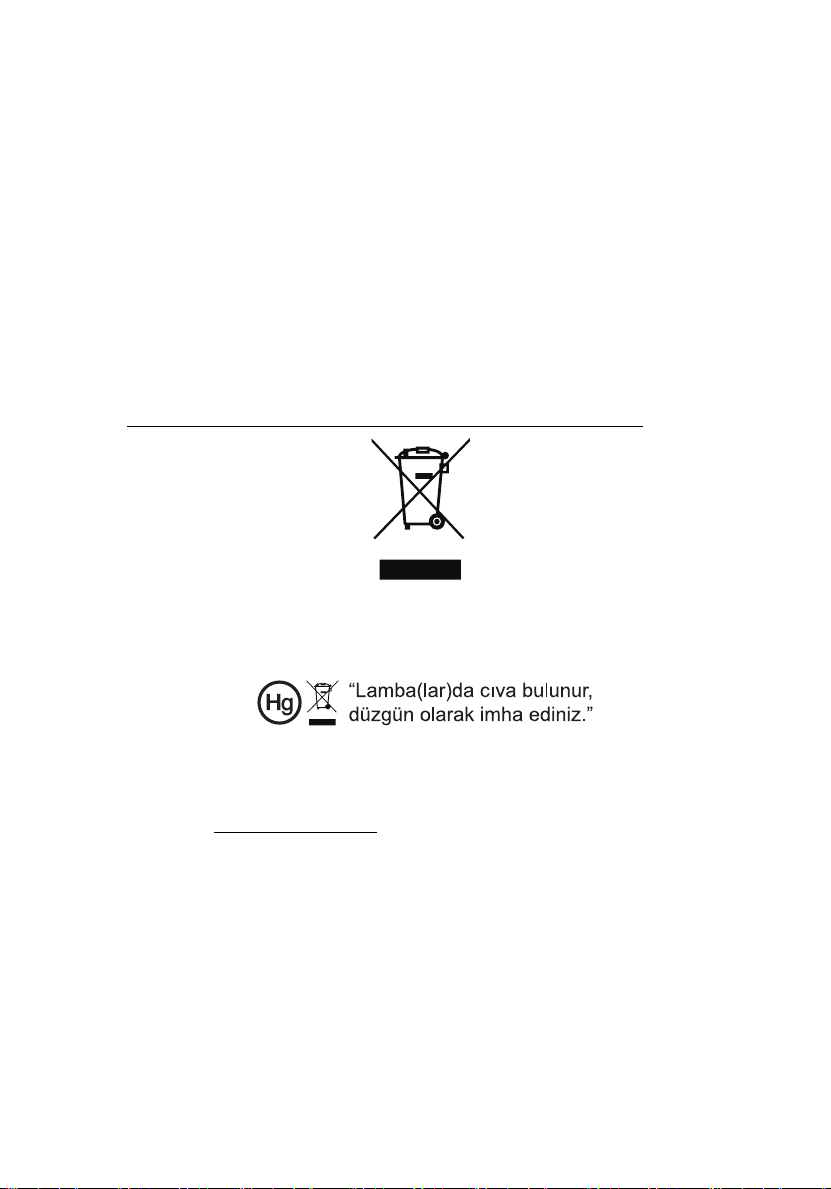
Dinleme ile ilgili Uyarı
Duymanızı korumak için şu talimatları yerine getirin.
• Net ve rahat bir şekilde duyuncaya kadar sesi kademeli olarak artırın.
• Kulaklarınıza uyum sağladıktan sonra ses ayarını artırmayın.
• Yüksek ses ayarında uzun süre müzik dinlemeyin.
• Gürültülü ortamlarda gürültüyü engellemek için sesi artırmayın.
• Yak ınınızda konuşan insanları duyamıyorsanız ses ayarını azaltın.
Atma talimatları
Bu elektronik cihazı, elden çıkarırken çöp kutusuna atmayın. Kirliliği en aza indirmek
ve çevrenin en yüksek derecede korunmasını sağlamak için, lütfen geri dönüştürün.
Elektrikli ve Elektronik Ekipman Atıkları (WEEE) yönetmelikleri hakkında daha fazla
bilgi için şu adresi ziyaret edin:
http://www.acer-group.com/public/Sustainability/sustainability01.htm
Cıva ile ilgili bilgi
vii
LCD/CRT monitör ya da ekran içeren projektörlerde ya da elektronik cihazlarda:
Bu ürünün içindeki lambalar cıva içerebilir ve yerel, devlet ya da federal yasalara
göre geri dönüştürülmeli ya da atılmalıdır. Daha fazla bilgi için, www.eiae.org
adresinden Electronic Industries Alliance ile temasa geçin. Lambaya özel atma
bilgileri için, www.lamprecycle.org
adresini ziyaret edin.
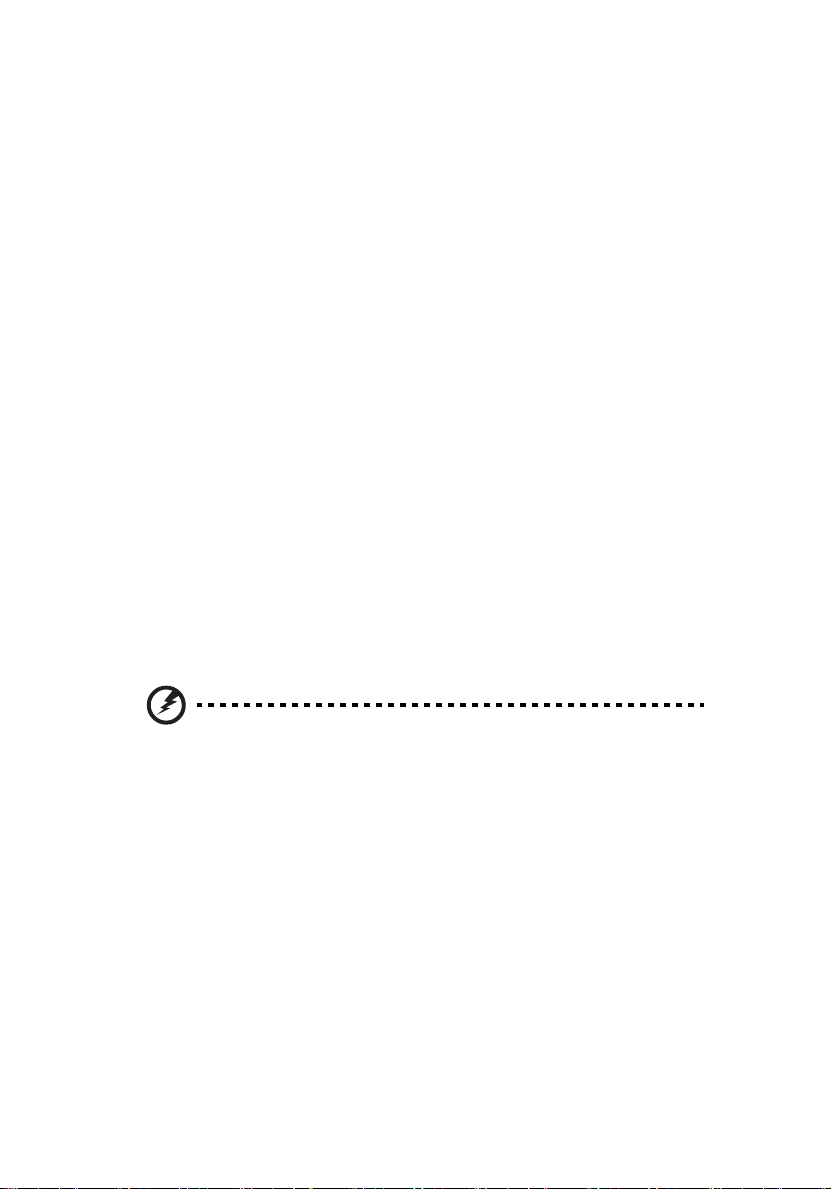
viii
En önemli şeyler
Kullanım Notları
Yap ın:
• Ürünü temizlemeden önce kapatın.
• Ekran yuvasını temizlemek için yumuşak deterjanlı, nemli, yumuşak bir bez
kullanın.
• Ürün uzun süre kullanılmayacaksa, elektrik fişini AC prizden çıkarın.
Yapmayın:
• Havalandırma için verilen ünitedeki yuvaları ve delikleri kapatmayın.
• Üniteyi temizlemek için aşındırıcı temizleyici, balmumu ya da çözücü
kullanmayın.
• Aşağıdaki koşullarda kullanmayın:
• Aşırı sıcak, soğuk ya da nemli ortamlarda.
• Aşırı toz ya da kir olan alanlarda.
• Güçlü bir manyetik alan oluşturan araçların yakınında.
• Doğrudan güneş ışığına maruz bırakmayın.
Önlemler
Ünitenizin ömrünü arttırmak için bu kullanım kılavuzunda önerilen tüm uyarılara,
önlemlere ve bakım talimatlarına uyun.
Uyarı:
• Lamba açık olduğunda projektörün lensine bakmayın. Parlak ışık gözlerinize zarar
verebilir.
• Yan gın ya da elektrik şoku riskini azaltmak için, bu ürünü yağmur ya da neme maruz
bırakmayın.
• Lütfen ürünü parçalarına ayırmayın, bu, elektrik şokuna neden olabilir.
• Lambayı değiştirirken, lütfen üniteyi soğumaya bırakın ve tüm değiştirme talimatlarına
uyun.
• Bu ürün lambanın ömrünü kendiliğinden belirleyecektir. Lütfen uyarı mesajları
gösterdiğinden lambayı değiştirdiğinizden emin olun.
• Lamba modülünü değiştirdikten sonra ekran üstündeki "Düzenleme" menüsünden
"Ampulun Zamanını Sıfırlama" fonksiyonunu yeniden ayarlayın.
• Projektörü kapatırken, gücü kesmeden önce projektörün soğutma devrini
tamamladığından lütfen emin olun.
• Önce projektörü ardından sinyal kaynaklarını açın.
• Projektör çalışırken lens kapağını kullanmayın.
• Lamba ömrünü bitirdiğinde, sönecek ve yüksek bir patlama sesi çıkacaktır. Bu meydana
gelirse, projektör lamba modülü değiştirilene kadar tekrar açılmayacaktır. Lambayı
değiştirmek için “Lambayı değiştirme" bölümünde listelenen prosedürlere uyun.
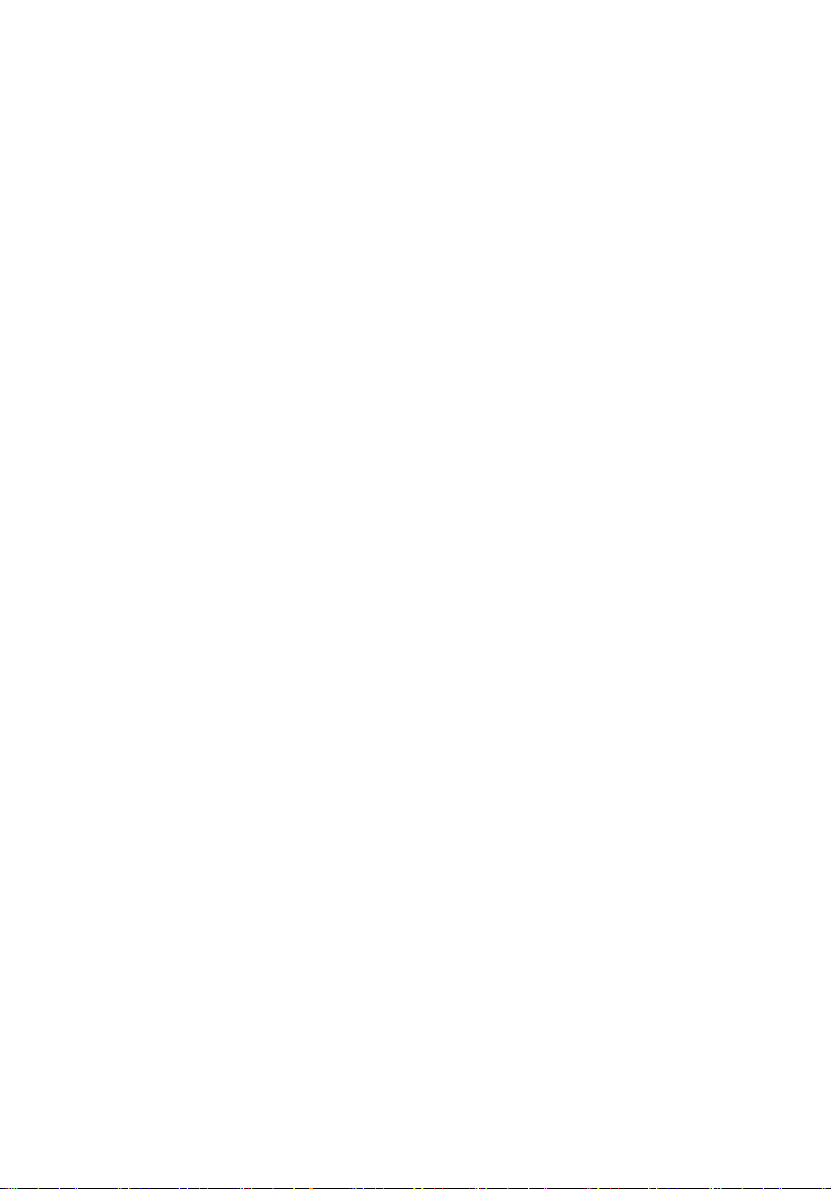
Güvenliğiniz ve konforunuzla ilgili bilgiler iii
En önemli şeyler viii
Kullanım Notları viii
Önlemler viii
Giriş 1
Ürün Özellikleri 1
Paketin İçindekiler 2
Projeksiyon Cihazına Genel Bakış 3
Projeksiyon Cihazının Dış Görünümü 3
Kontrol Paneli 6
Uzaktan Kumanda Yerleşimi (P1101/P1201/
P1203P/P1206P/P1303PW) 7
Videz daljinskega upravljalnika (P1101C/P1201B/
P1203PB/P1203Pi/P1201i/P1201n) 9
Başlarken 11
Projeksiyon Cihazını Bağlama (P1101/P1201/P1203P/
P1206P/P1303PW) 11
Prikljuevanje projektorja (P1101C/P1201B/P1203PB/
P1203Pi/P1201i/P1201n) 12
Projeksiyon Cihazını Açma/Kapama 14
Projeksiyon Cihazını Açma 14
Projeksiyon Cihazını Kapatma 15
Yansıtılan Görüntünün Ayarlanması 16
Yansıtılan Görüntünün Yüksekliğinin Ayarlanması 16
Görüntü boyutu ve uzaklığı en iyi hale nasıl getirilir 17
Uzaklık ve yakınlaştırmayı ayarlayarak tercih edilen
bir görüntü boyutu nasıl elde edilir 21
Kullanıcı Kontrolleri 25
Kurulum menüsü 25
Acer Empowering Teknolojisi 26
Ekran Üstü (OSD) Menüler 28
Renk 29
Şekil 30
Düzenleme 33
Içindekiler
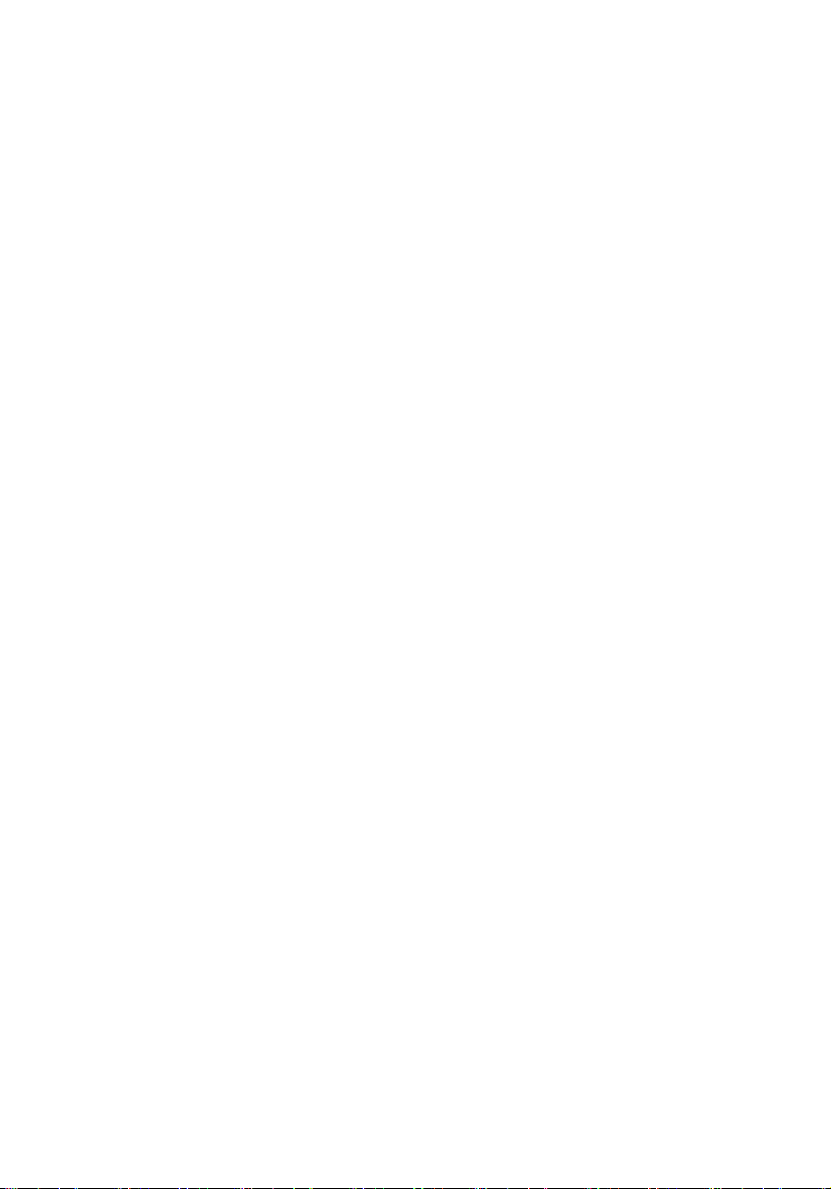
Ayarlar 34
Ses 37
Zaman ayarlama 38
Dil 38
Acer LAN web sayfası yönetimi 39
Sistemde oturum açma 39
Ana Sayfa 40
Control Panel (Denetim Masası)40
Network Setting (Ağ Ayarı)41
Alert Setting (Uyarı Ayarı)41
Oturumu Kapatma 42
Ekler 43
Sorun Giderme 43
LED & Alarm Tanımları Listesi 48
Toz filtrelerinin değiştirilmesi ve temizlenmesi 49
Lambanın Değiştirilmesi 50
Tavan Askısı Kurulumu 51
Teknik Özellikler 54
Uyumluluk modları 56
Yönetmelikler ve güvenlik uyarıları 60
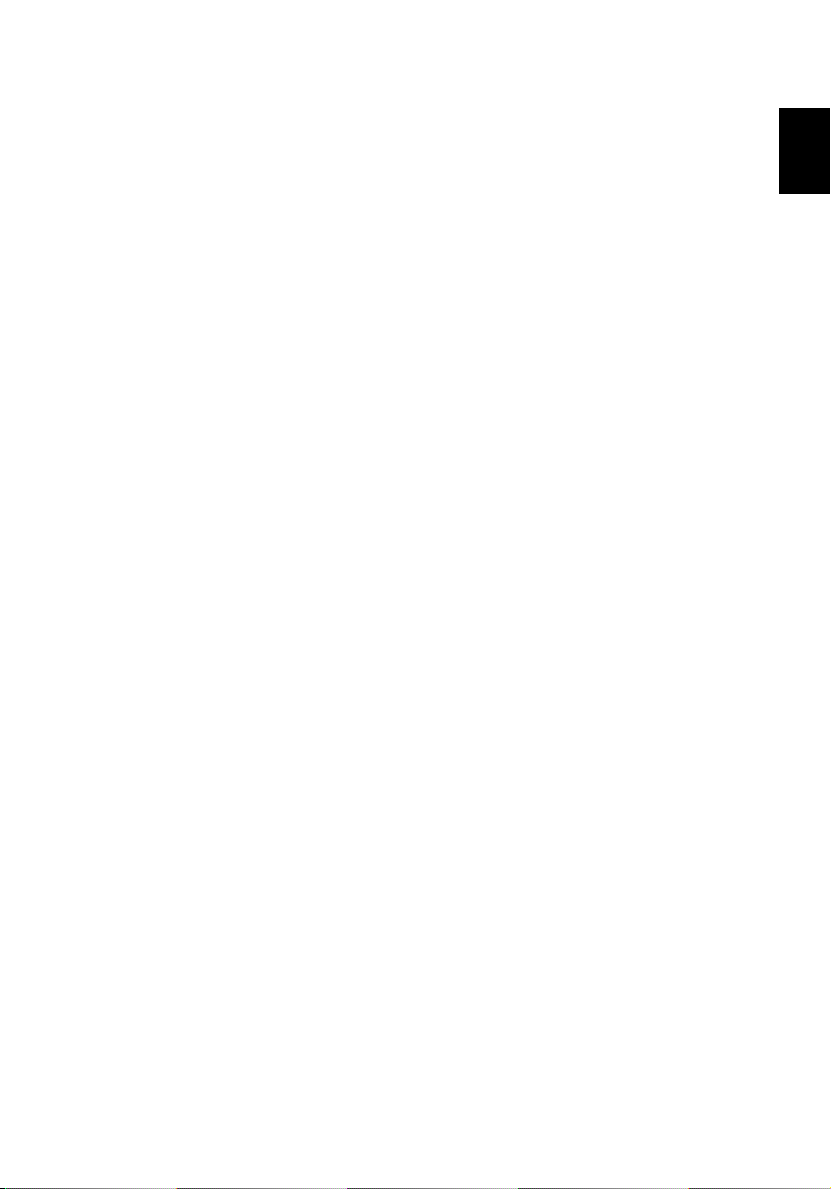
1
Giriş
Ürün Özellikleri
Bu ürün tek çipli DLP® projeksiyon cihazıdır. Üstün özellikleri şunlardır:
• DLP
• P1101/P1101C: Doğal 800 x 600 SVGA çözünürlük
• Acer ColorBoost teknolojisi göz alıcı, canlı görüntüler için doğal gerçeklikte
• Yüksek parlaklık ve kontrast oranı
• Çok yönlü görüntü modları (Parlaklık, Sunum, Standart, Video, Eğitim,
• NTSC / PAL / SECAM uyumlu ve HDTV (720p, 1080i, 1080p) destekli
• Üstten yerleştirmeli lamba tasarımı lambanın kolayca değiştirilmesini sağlar
• Daha düşük güç tüketimi, ekonomi (ECO) modu lamba ömrünü uzatır
• Acer EcoProjection Teknolojisi zekice bir güç yönetimi yaklaşımı ve fiziksel
• Yükseltme Tuşu ayarların kolay yapılması için Acer Empowering Teknolojisi
• P1101/P1201/P1201B/P1203PB/P1203Pi/P1201i/P1203P/P1206P/P1303PW
®
teknolojisi
P1201/P1201B/P1203PB/P1203Pi/P1201n/P1201i/P1203P/P1206P serisi:
Doğal 1024 x 768 XGA çözünürlük
P1303PW: Doğal 1280 x 800 WXGA çözünürlük
4:3 / 16:9 görüntü oranı destekli (P1101/P1101C/P1201/P1201B/P1203PB/
P1203Pi/P1201n/P1201i/P1203P/P1206P)
Full/4:3/16:9/L.Box görüntü oran destekli (P1303PW)
renkler sunar
Kullanıcı) her durumda en iyi düzeyde performans sağlar
etkinlik gelişmesi sunmaktadır.
programlarını (Acer eView, eTimer, ePower, eOpening Management) gösterir
serisi:
HDCP destekli HDMI™ bağlantılarıyla donatılmıştır
Türkçe
• Gelişmiş digital keystone correction (dijital ekran yerleşimi düzeltmesi)
sunumları en iyi hale getirir
• Çok dilli ekran üstü (OSD) menüler
• Tam fonksiyonlu uzaktan kumanda
• Manuel odak projeksiyon lensi 1.1x’e kadar yakınlaştırır
• 2x dijital zoom (yakınlaştırma) ve pan fonksiyonu
• Microsoft
uyumlu
®
Windows® 2000, XP, Vista®, Windows 7, Macintosh® İşletim Sistemi

Türkçe
2
Paketin İçindekiler
Bu projeksiyon cihazı aşağıda gösterilen tüm öğelerle birlikte gelir . Ünitenizin
eksiksiz olduğundan emin olmak için kontrol edin. Herhangi bir şey eksik ise
satıcınız ile temasa geçin.
Projektor s pokrovom za lee Napajalni kabel VGA kabel
Varnostna kartica 2x baterija Torbica za prenašanje
Acer Projector
Quick Start Guide
(#A) (#B)
3J8S
3J'Q
2 x Vodi za hitri zaetek (Vodi
za hitri zaetek za brezino
P1101C/P1201B/P1203PB/
P1203Pi/P1201i)
USB WiFi adaptörü x1
(P1201i için, isteğe bağlı)
2 x Uporabniški prironik (CD
za namestitev brezinega za
P1101C/P1201B/P1203PB/
P1203Pi/P1201i)
Filtri za prah (izbirno)
Daljinski upravljalnik
(#A za P1101/P1201/P1203P/
P1206P/P1303PW)
(#B za P1101C/P1201B/
P1203PB/P1203Pi/P1201n/
P1201i)
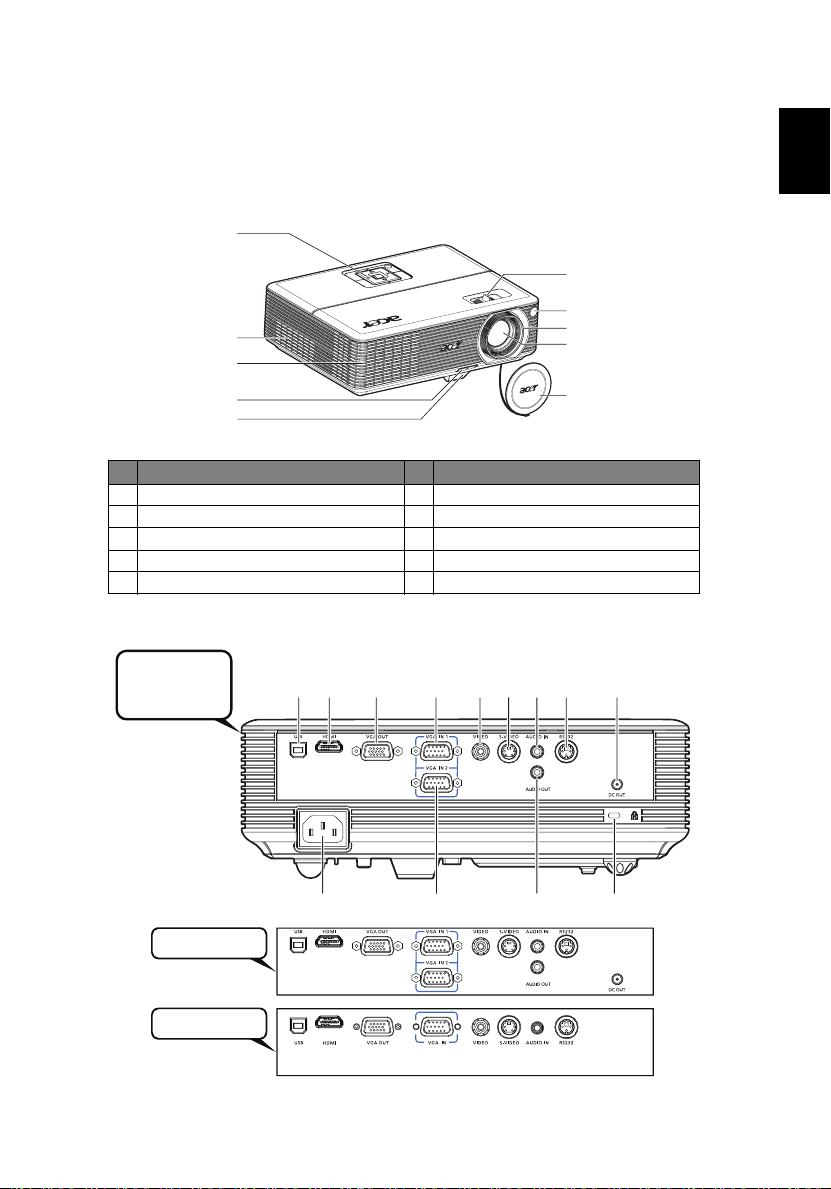
3
Projeksiyon Cihazına Genel Bakış
Projeksiyon Cihazının Dış Görünümü
Ön / üst kısım
1
6
7
2
3
4
5
# Tan ım # Tanım
1 Kontrol paneli 6 Yakınlaştırma kolu
2 Havalandırma (giriş) 7 Uzaktan kumanda alıcısı
3 Havalandırma (çıkış) 8 Odak halkası
4 Yükseltme düğmesi 9 Zoom lensi
5 Yükseltme ayağı 10 Lens kapağı
Arka kısım (P1101/P1201/P1203P/P1206P/P1303PW Series)
P1101/P1201/
P1203P/P1206P/
P1303PW
3
24578
6
8
9
10
9 11*
Türkçe
P1203P/P1206P/
P1303PW
P1101/P1201
110
12* 13*
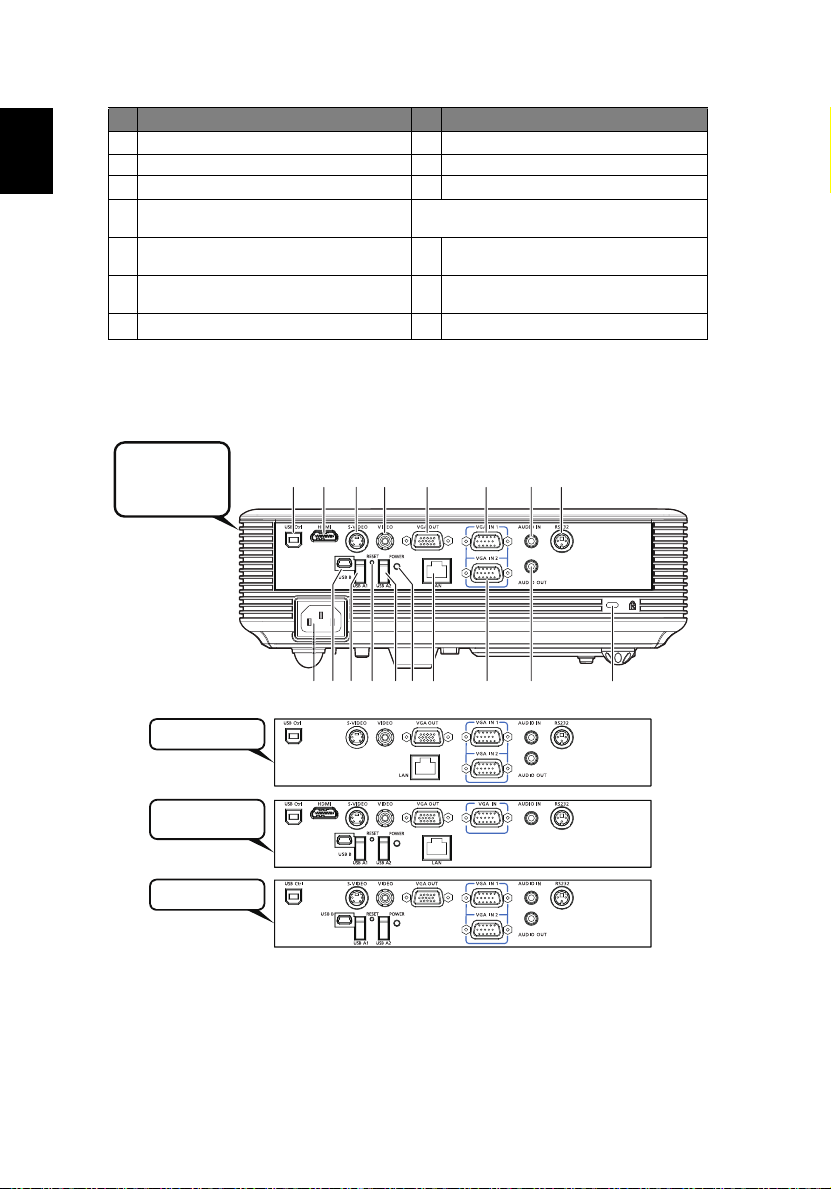
Türkçe
4
# Tan ım # Tanım
1 Elektrik kablosu girişi8Ses girişi bağlantı noktası
2 USB bağlantı noktası 9 RS232 bağlantı noktası
3 HDMI bağlantı noktası 10
4 Monitör çıkışı bağlantı noktası
(VGA-Çıkışı)
5 PC analog sinyal/HDTV/bileşen video girişi
bağlantı noktası (VGA GİRİŞİ/VGA GİRİŞİ 1)
6 Bileşik video girişi bağlantı noktası
7 S-Video girişi bağlantı noktası
Kensington
Aşağıdaki öğeler sadece P1203P/P1206P/
P1303PW içindir:
*
11
12V DC çıkışı konektör
*
PC analog sinyal/HDTV/bileşen video
12
girişi bağlantı noktası (VGA GİRİŞİ 2)
*
Ses çıkışı bağlantı noktası
13
TM
kilidi bağlantı noktası
Hrbtna stran (serije P1101C/P1201B/P1203PB/P1203Pi/P1201n/
P1201i)
P1101C/P1201n/
P1201B/P1201i/
P1203PB/P1203Pi
P1201n
P1201i/P1201B/
P1203PB/P1203Pi
P1101C
15 3 4 5 6 7 81
16 1021813 11 9
12 1714
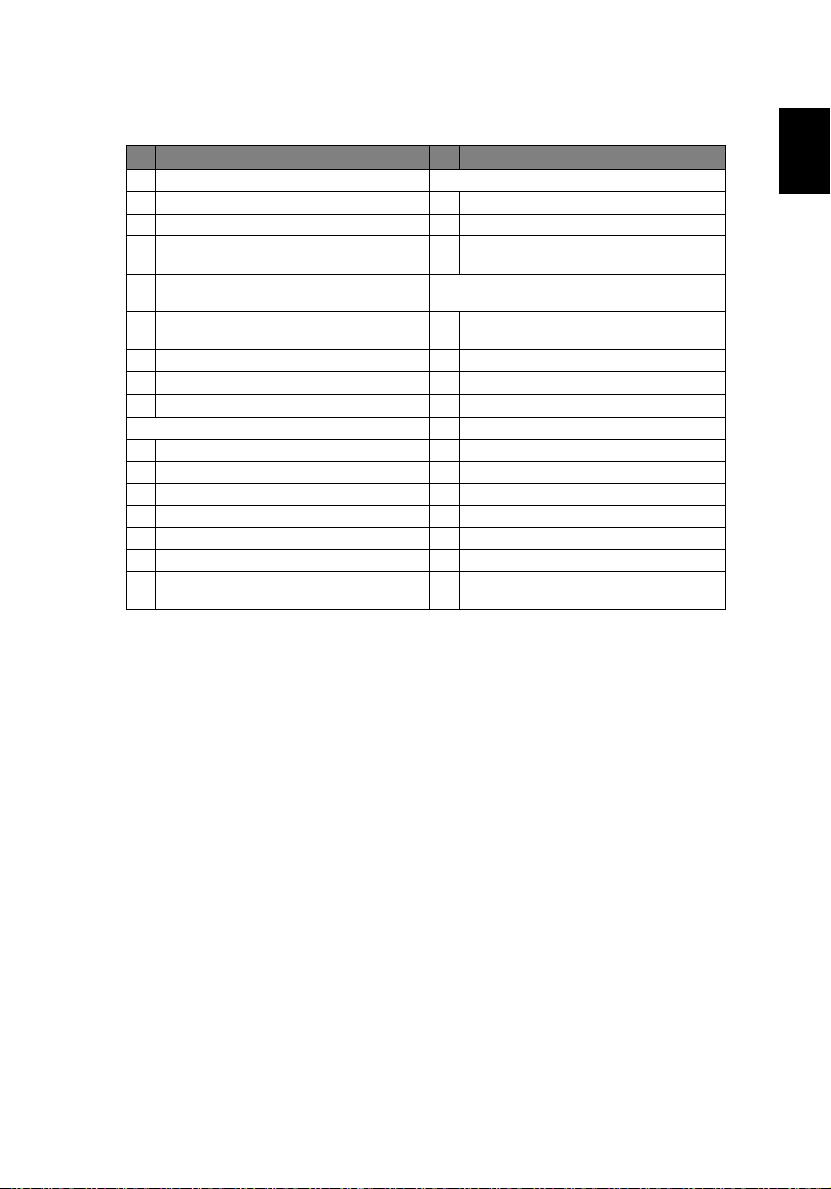
# Tan ım # Tanım
1 USB prikljuek Spodnji dodatki so le za P1201n:
2 Vtinica 10 LAN (RJ45 vrata za 10/100M Ethernet)
3 Vhodni prikljuek S-Video 11 Izhodni prikljuek za avdio
4 Kompozitni video vhodni prikljuek 18 PC analogni signal/HDTV/komponentni
5 Izhodni prikljuek za monitor (izhod VGA) Spodnji dodatki so le za P1201B/P1201i/
6 PC analogni signal/HDTV/vhodni prikljuek
za video komponente
7 Avdio vhodni prikljuek 12 Prikljuek USB (tip mini B)
8 Prikljuek RS232 13 Gumb za ponastavitev
9
Kensington
Spodnji dodatki so le za P1101C: 15 HDMI prikljuek
11 Izhodni prikljuek za avdio 16 1. USB konektörü (A Tipi)
12 Prikljuek USB (tip mini B) 17 2. USB konektörü (A Tipi)
13 Gumb za ponastavitev
14 LED napajanja brezine povezave
16 1. USB konektörü (A Tipi)
17 2. USB konektörü (A Tipi)
18 PC analogni signal/HDTV/komponentni
vhodni prikljuek za video (VGA IN 2)
TM
zaklepna enota
vhodni prikljuek za video (VGA IN 2)
P1203PB/P1203Pi:
10 LAN (RJ45 vrata za 10/100M Ethernet)
14 LED napajanja brezine povezave
5
Türkçe

6
Kontrol Paneli
Türkçe
1
2
3
4
6
7
8
9
5
2
# Simge Fonksiyon Tan ım
1 LAMP Lamba Gösterge LED'i
2 Ekran Yerleşimi Projeksiyon cihazının yatırılmasından
3 RESYNC Projeksiyon cihazını girişi kaynağı ile otomatik
4 MENU
5GÜÇ "Projeksiyon Cihazını Açma/Kapama"
6 TEMP Sıcaklık Göstergesi LED’i
7 Dört yönlü seçim tuşları Öğeleri seçmek ya da seçiminizde ayarlama
8 SOURCE Etkin kaynağı değiştirir.
9 Yükseltme tuşu
kaynaklanan bozukluğu gidermek için
görüntüyü ayarlar (± 40 derece).
olarak eşzamanlı hale getirir.
• Ekran üstü (OSD) menüyü açmak için
"MENÜ" tuşuna basın, OSD menü işlemi
ya da OSD menüden çıkmak için önceki
adıma dönün.
• Öğe seçiminizi onaylayın.
bölümüne bakınız.
yapmak için bu tuşları kullanın.
Benzersiz Acer fonksiyonları: eOpening,
eView, eTimer, ePower Yönetimi.
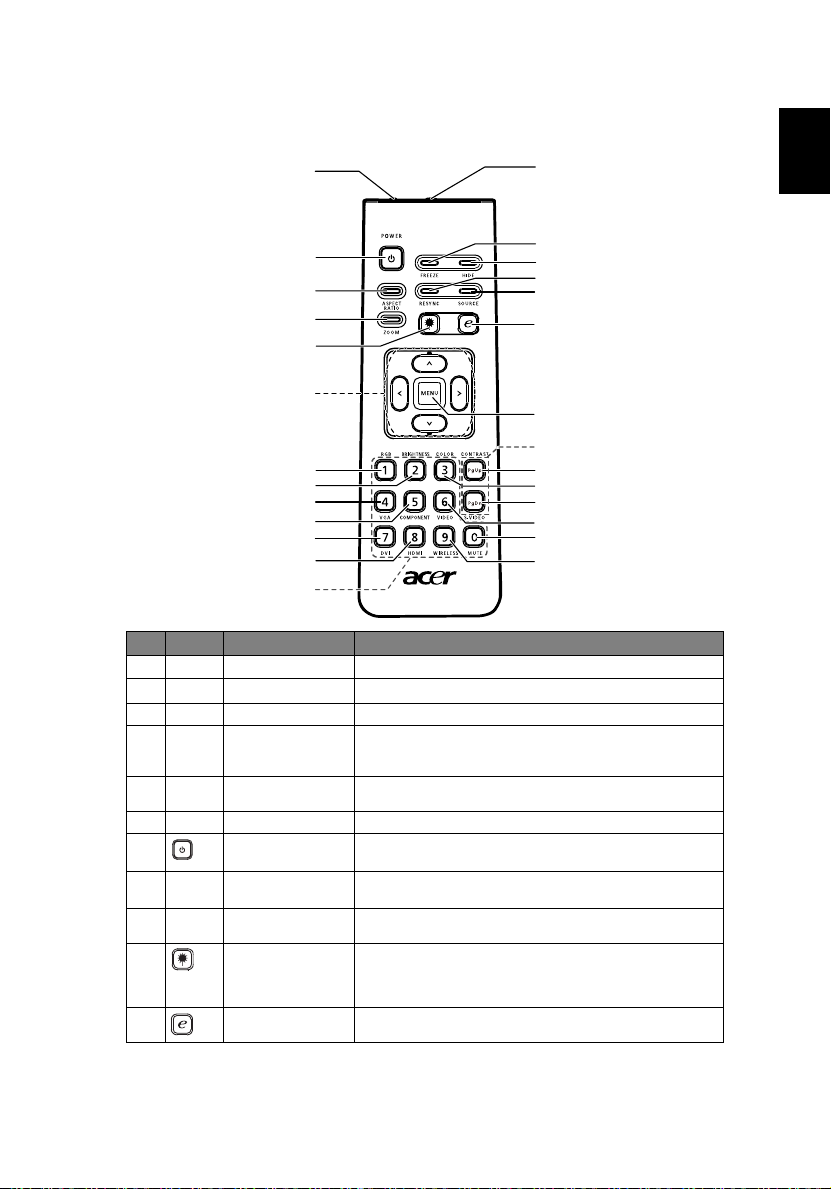
7
Uzaktan Kumanda Yerleşimi (P1101/P1201/P1203P/
P1206P/P1303PW)
2
7
8
9
10
12
15
16
19
20
23
24
27
# Simge Fonksiyon Tan ım
1Kızılötesi vericisi Projeksiyon cihazına sinyal gönderir.
(#)
2
3 FREEZE Ekrandaki görüntüyü duraklatmak için.
4 HIDE Videoyu bir an için kapatır. Görüntüyü gizlemek için
5 RESYNC Projeksiyon cihazını girişi kaynağı ile otomatik olarak
6 SOURCE Etkin kaynağı değiştirir.
7POWER"Projeksiyon Cihazını Açma/Kapama" bölümüne bakın.
Lazer işaretleyici Uzaktan kumandayı görüntüleme ekranına yönlendirir.
"HIDE" tuşuna basın, görüntüyü görüntülemek için bu tuşa
tekrar basın.
eşzamanlı hale getirir.
1
3
4
5
6
11
13
14
17
18
21
22
25
26
Türkçe
8 ASPECT RATIO İstenen görüntü oranını seçmek için (Otomatik/4:3/16:9).
9 ZOOM Projeksiyon cihazı görüntüsünü yakınlaştırır ya da
(#)
10
11 Yükseltme tuşu Benzersiz Acer fonksiyonları: eOpening, eView, eTimer,
Lazer düğmesi Uzaktan kumandayı görüntüleme ekranına yönlendirin,
Auto/Full/4:3/16:9/L.Box (P1303W)
uzaklaştırır.
lazer işaretleyiciyi etkin hale getirmek için bu düğmeyi
basılı tutun.
Bu fonksiyon Japonya'da desteklenmemektedir.
ePower Yönetimi.
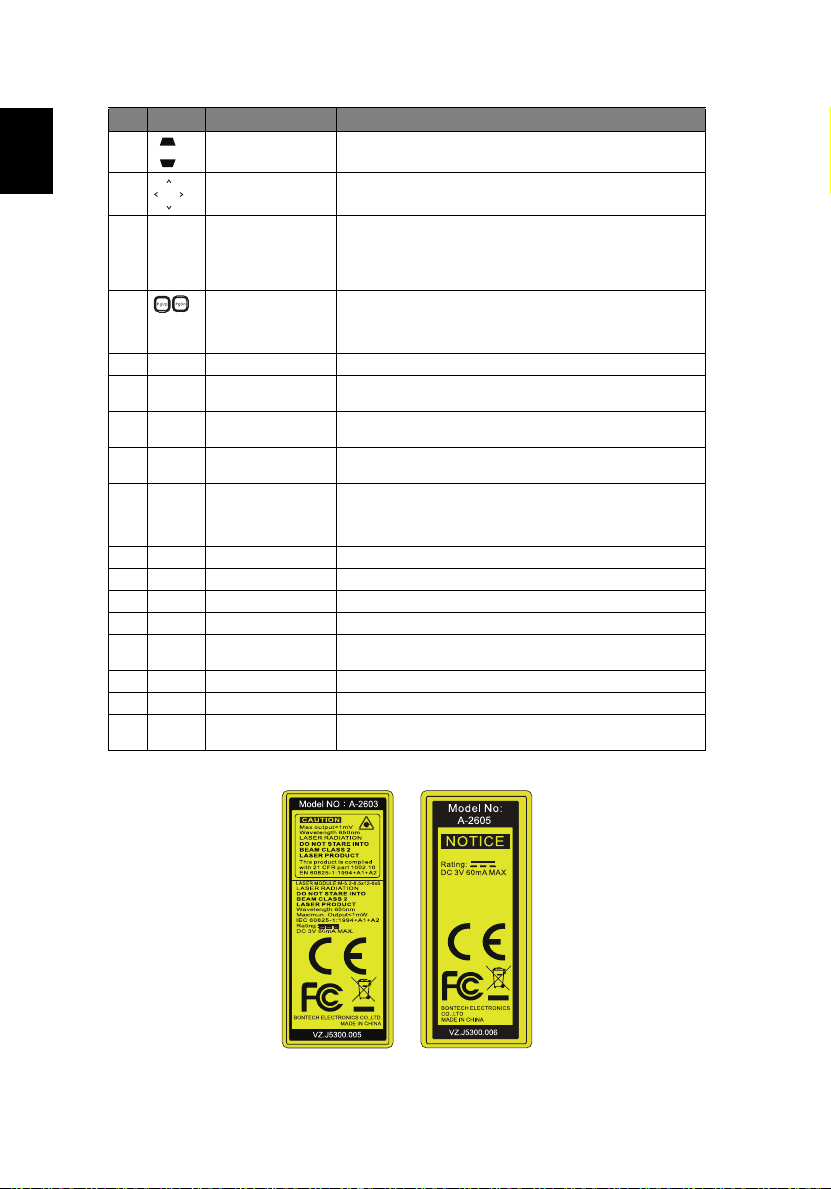
Türkçe
8
# Simge Fonksiyon Tan ım
12 EKRAN
12 Dört yönlü seçim
13 MENU
YERLEŞİMİ
tuşları
Projeksiyon cihazının yatırılmasından kaynaklanan
bozukluğu gidermek için görüntüyü ayarlar (± 40 derece).
Öğeleri seçmek ya da seçiminizde ayarlamak yapmak için
yukarı, aşağı, sol, sağ düğmeleri kullanın.
• Ekran üstü (OSD) menüyü açmak için "MENU"
tuşuna basın, OSD menü işlemi ya da OSD
menüden çıkmak için önceki adıma dönün.
• Öğe seçiminizi onaylayın.
14 PgUp/PgDn Sadece bilgisayar modu içindir. Sonraki ya da önceki
15 RGB Gerçek renk optimizasyonu için "RGB" düğmesine basın.
16 BRIGHTNESS Görüntünün parlaklığını ayarlamak için "BRIGHTNESS"
17 CONTRAST Resmin en açık ile en koyu bölümleri arasındaki farkı
18 COLOR Görüntünün renk sıcaklığını ayarlamak için "COLOR"
19 VGA VGA bağlantı noktası kaynağını değiştirmek için "VGA"
20 COMPONENT İşlev Yok.
21 S-VIDEO Kaynağı S-Video olarak değiştirmek için.
22 VIDEO Kaynağı KOMPOZİT VİDEO olarak değiştirmek için.
23 DVI İşlev Yok.
24 HDMI™ Kaynağı HDMI™. olarak değiştirmek için. (modelde
25 MUTE Sesi açmak/kapatmak için.
26 WIRELESS İşlev Yok.
27 Tuş Tak ımı 0~9 “Güvenlik ayarlarına” bir parola girmek için "0~9"
sayfayı seçmek için bu düğmeyi kullanın. Bu işlev, yalnızca
USB Ctrl konnektörü (USB tip B), bilgisayara bir UBS
kablo üzerinden bağlı olduğunda geçerlidir.
(PARLAKLIK) düğmesine basın.
kontrol etmek için "CONTRAST" seçeneğini kullanın.
(RENK) düğmesine basın.
düğmesine basın. Bu bağlantı noktası analog RGB, YPbPr
(480p/576p/720p/1080i), YCbCr (480i/576i) ve RGBsync’i
destekler.
HDMI™ bağlantı noktası bulunuyorsa)
düğmelerine basın .
Not:
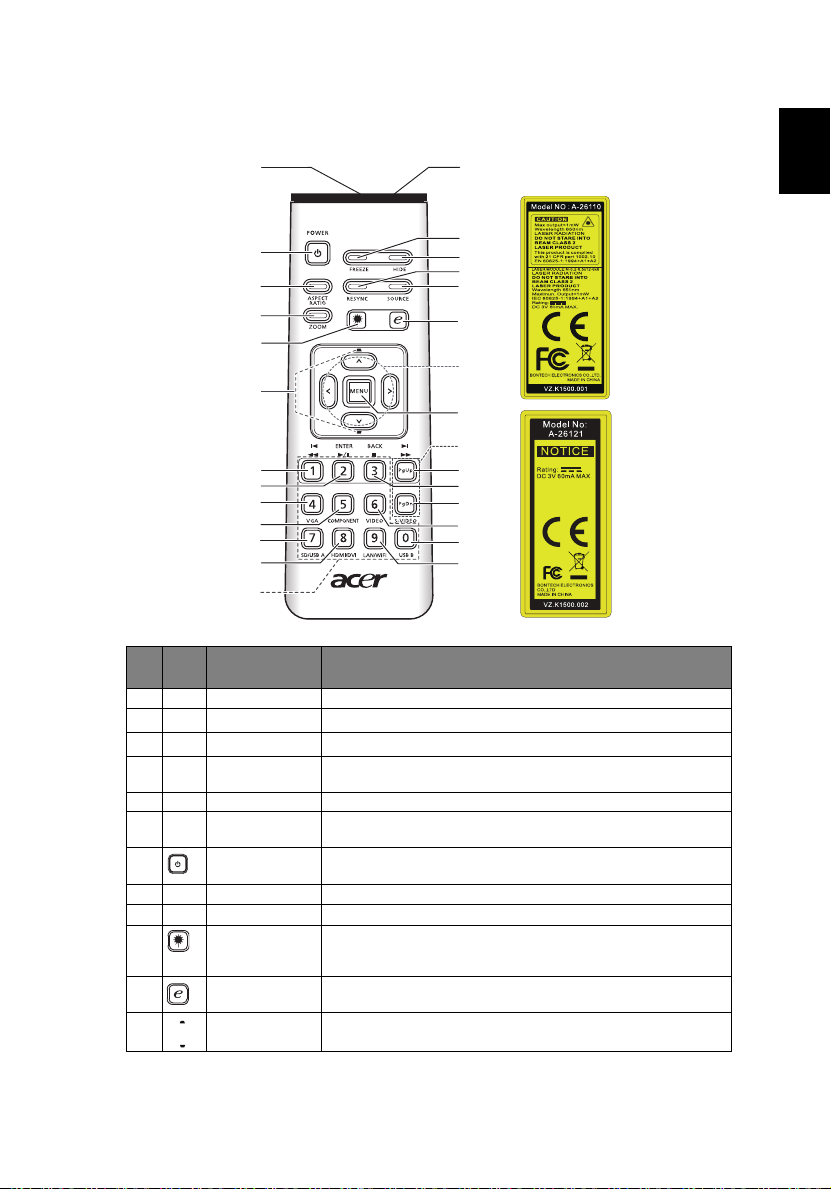
9
Videz daljinskega upravljalnika (P1101C/P1201B/
P1203PB/P1203Pi/P1201i/P1201n)
1
7
8
9
10
12
15
16
19
20
23
24
27
Ikon
#
1 Infrardei oddajnik Pošlje signal projektorju.
(#)
2
3FREEZE
4 HIDE Trenutno izkljui video. Pritisnite "HIDE", da skrijete sliko, za prikaz
5 RESYNC Samodejna sinhronizacija projektorja z vhodnim virom..
6 SOURCE Za izbiro med RGB, komponentnim, S-Video, kompozitnim, DVI,
7 POWER Glejte poglavje "Vklop/Izklop projektorja" .
Funkcija Opis
a
Laserski kazalec Usmerite daljinca platno.
Pavzira sliko na zaslonu.
slike ponovno pritisnite.
HDTV in HDMI™ virom pritisnite "SOURCE".
2
3
4
5
6
11
28
13
14
17
18
21
22
25
26
Türkçe
8 ASPECT RATIO Za izbor elenega razmerja stranic (Samodejno/4:3/16:9)
9 ZOOM Nastavitev zoom-a zaslona projektorja.
(#)
10
11 Tipka
12 KEYSTONE Prilagodite sliko, da kompenzirate popaenje, ki se pojavi zaradi
Gumb za laser Usmerite daljinca na platno, pritisnite in drite gumb, da aktivirate
Empowering
laserski kazalec.
Ta funkcija ni podprta na Japonskem trgu.
Edinstvene Acer funkcije: eOpening, eView, eTimer, ePower
Management.
nagiba projektorja (± 40 stopinj).
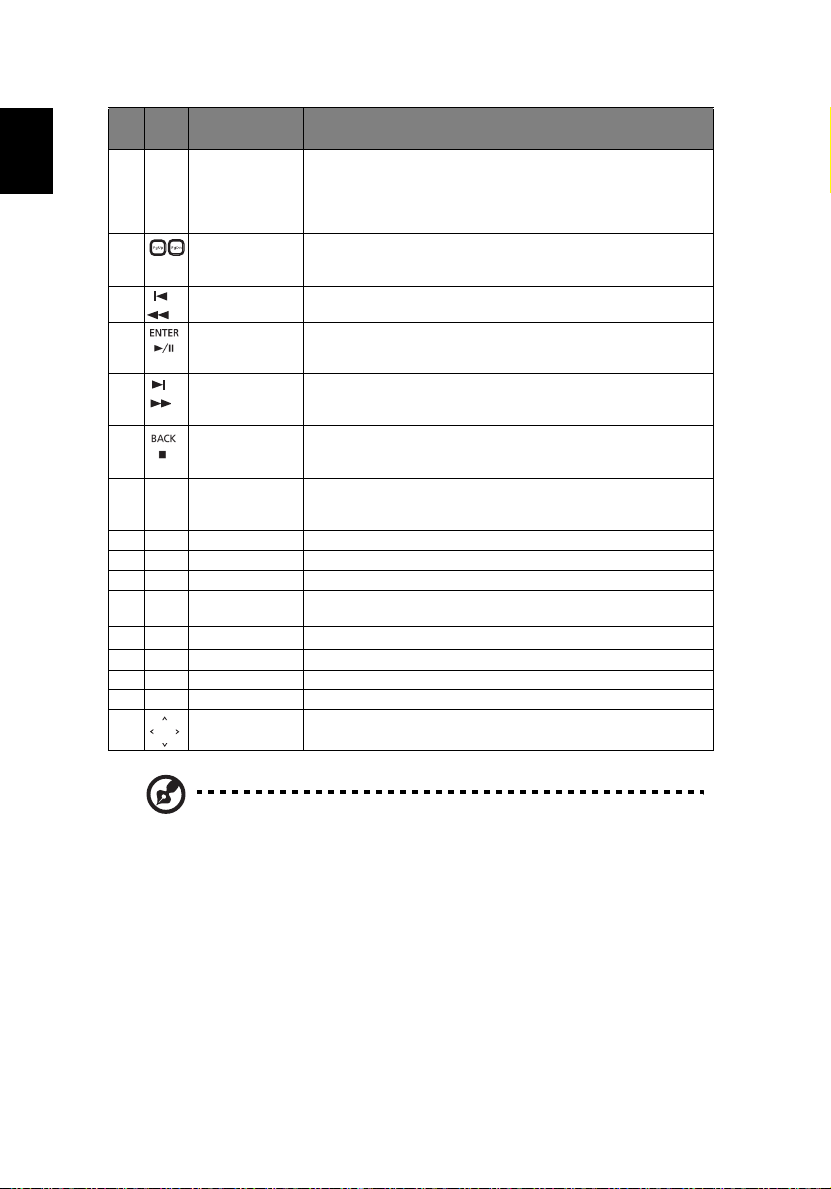
Türkçe
10
Ikon
#
13 MENU
Funkcija Opis
a
• Za prikaz zaslonskega prikazovalnega (OSD) menija
pritisnite "MENU”, za vrnitev na prejšnji korak delovanja
menija OSD ali za izhod iz OSD menija.
• Potrdite vašo izbiro.
14 STRAN Samo za raunalniški nain. Uporabite gumb, da izberete naslednjo
15 Prejšnji/zavrti
16 Enter/
17 Naslednji/hitro
18 Back/ustavi Pritisnite "Back/ustavi" za ustavitev predvajane medijske
nazaj
predvajanje/
premor
vrtenje naprej
ali predhodno stran. Ta funkcija je na voljo le, ko ste povezani z
raunalnikom preko USB prikljuka.
Pritisnite "Prejšnji/zavrti nazaj" za vrnitev na prejšnji indeks ali
pritiskajte in drite ter tako previjte predvajano medijsko datoteko.
Pritisnite "Enter/predvajanje/premor" za predvajanje/ustavitev
medijske datoteke.
Enkrat pritisnite "Naslednji/hitro vrtenje naprej" za naslednji
indeks ali pritisnite in drite ter tako previjte predvajano medijsko
datoteko naprej.
datoteke ali za vrnitev v nadrejeno podatkovno mapo.
19 VGA Pritisnite "VGA", da spremenite vir VGA prikljuka. Prikljuek
20 COMPONENT Brez funkcije KOMPONENTE.
21 S-VIDEO Pritisnite "S-VIDEO", da spremenite vir na S-Video.
22 VIDEO Pritisnite "VIDEO", da spremenite vir v kompozitni video.
23 SD/USB A Pritisnite "SD/USB A" za preklop med viroma SD in USB A. Ta
(*)
24
25 USB B Pritisnite "USB B" za preklop vira na USB mini B.
26 LAN/WiFi Pritisnite "LAN/WiFi", da spremenite vir na LAN/WiFi.
27 Tipkovnica 0~9 Pritisnite "0~9" za vnos gesla v "Security (Varnost)".
28 Štiri smerne tipke
HDMI™/DVI Pritisnite "HDMI™/DVI", da spremenite vir na HDMI™.
za izbor
podpira analogno RGB, YPbPr (480p/576p/720p/1080i), YCbCr
(480i/576i) in RGB sinhronizacijo.
projektor podpira številne formate slikovnih/zvonih/video datotek.
Uporabite gumbe gor, dol, levo, desno za izbor ali za prilagoditev
vašega izbora.
Not: "#"Obmoje Japonske ni podprto.
"*" Brez funkcije DVI.
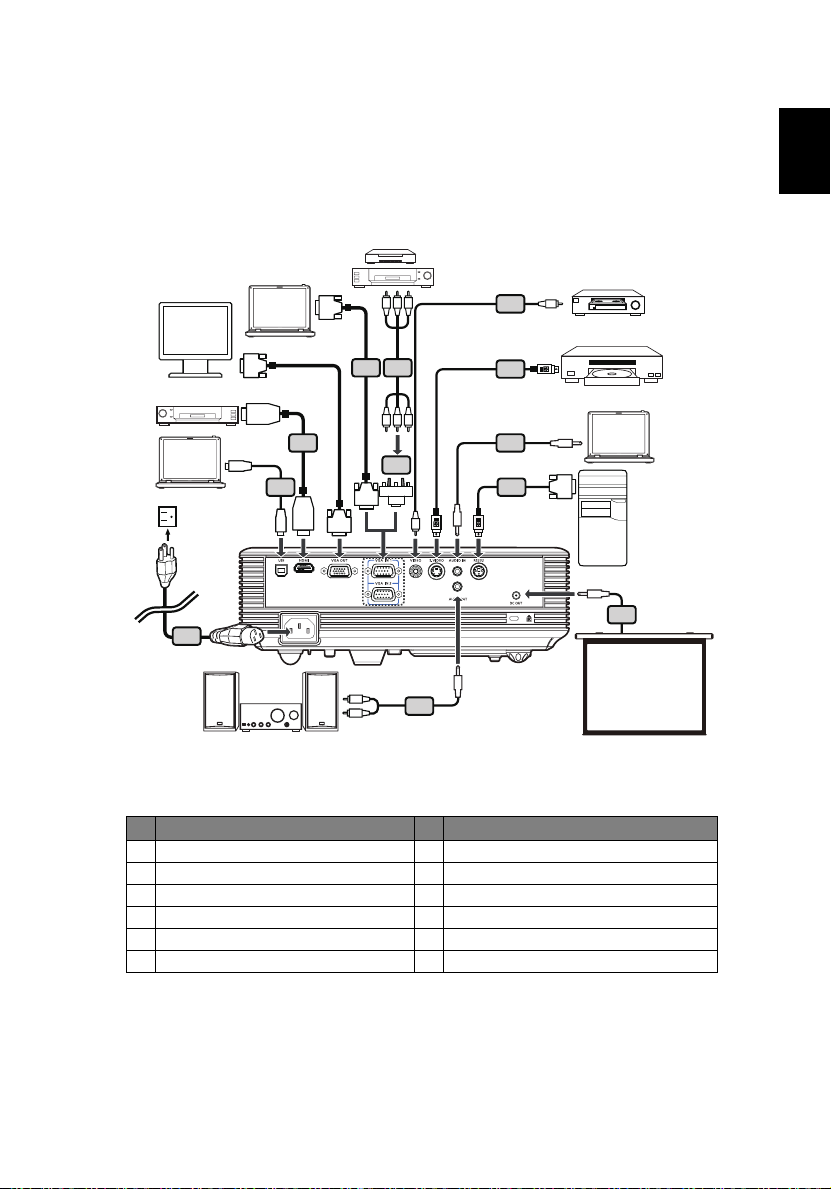
11
Başlarken
Projeksiyon Cihazını Bağlama (P1101/P1201/ P1203P/P1206P/P1303PW)
DVD predvajalnik,
nastavitvena škatlica
Monitör
DVD predvajalnik
USB
1
D-Sub
VGA
HDMI
2
(Set-up Box), HDTV
sprejemnik
RBG
D-Sub
4
6
RBG
3
5
HDTV adapter
D-Sub
D-Sub
Y
USB
HDMI
7
8
9
10
Video izhod
Y
S-Video izhod
RS232
VGA
RS232
12
Türkçe
W
11
R
Avdio izhod
# Tanım # Tanım
1 Elektrik kabel 7 Bileşik video kabel
2 USB kabel 8 S-Video kabel
3 HDMI kabel 9 Ses kablosu jakı/jak
4 VGA kabel 10 RS232 kabel
5 VGA’dan bileşene/HDTV adaptörü 11 Ses kablosu jakı/RCA
6 3 RCA bileşen kabel 12 12V DC kabel
Ekran

Türkçe
12
Prikljuevanje projektorja (P1101C/P1201B/ P1203PB/P1203Pi/P1201i/P1201n)
S-Video izhod
DVD predvajalnik
USB
Video izhod
HDMI
3
2
USB
HDMI
Y
D-Sub
5
6
4
D-Sub
Y
D-Sub
RBG
7
HDTV adapter
D-Sub
VGA
DVD predvajalnik,
nastavitvena škatlica
(Set-up Box), HDTV
sprejemnik
RBG
10
9
RS232
8
VGA
RS232
1
USB
Tipkovnica
13
USB
USB
USB
14
11
12
W
R
Avdio izhod
Internet
# Opis # Opis
1 Napajalni kabel 8 RS232 kabel
2 USB kabel 9 Avdio kabel vtinica/vtinica
3 HDMI prikljuek 10 3 RCA komponentni kabel
4 S-Video kabel 11 Avdio kabel vtinica/RCA
5 Kompozitni video kabel 12 LAN kabel
(*)
6 VGA kabel
USB diski/etiketi
13
USB WiFi adaptörü (P1201i)
7 VGA - komponente/HDTV adapter 14 Kabel USB (tip A na mini USB)
Not: Projeksiyon cihazının bilgisayarınızla iyi bir şekilde çalışması
için, görüntü modunun zamanlamasının projeksiyon cihazı ile uyumlu
olduğundan lütfen emin olun.
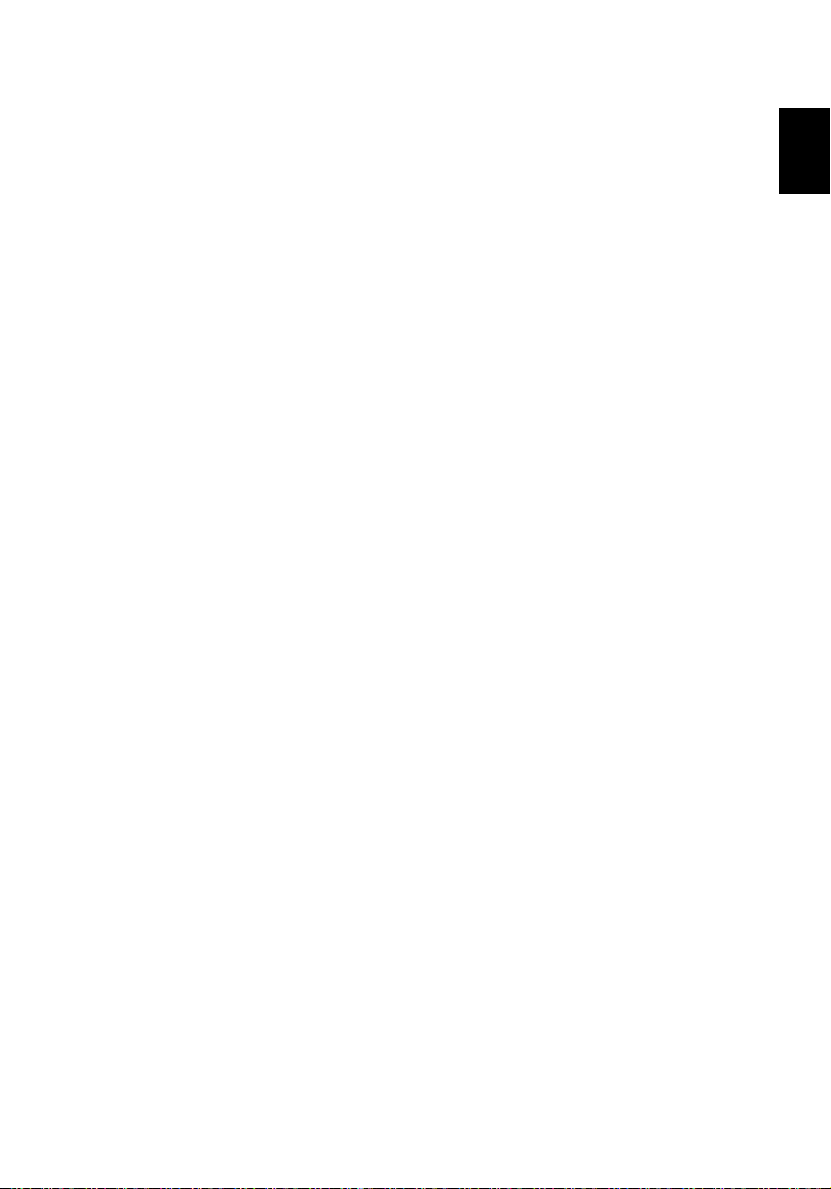
13
Not: "*" Omejitev pogona USB, ne podpira porabe energije nad 500
mA. Zagotovite zunanje napajanje za napravo USB.
Türkçe

14
Projeksiyon Cihazını Açma/Kapama
Türkçe
Projeksiyon Cihazını Açma
1 Mercek kapağını çıkarın. (Resim #1)
2 Elektrik kablosu ve sinyal kablosunun sıkıca bağlandığından emin olun. Güç
göstergesi LED’i kırmızı yanıp sönecektir.
3 Projektörü kontrol panelindeki "Power" (Güç) düğmesine basarak açın, Güç
göstergesi LED'i maviye dönüşecektir. (Resim #2)
4Kaynağınızı açın (bilgisayar, notebook, video çalar, vb.). Projektör kaynağınızı
otomatik olarak algılayacaktır.
• Ekranda “Kilit” ve “Kaynak” simgeleri görünürse, bu, projektörün belirli bir
kaynak tipine kilitlendiği ve algılanan böyle bir giriş sinyali tipi olmadığı
anlamına gelir.
• Ekranda "Sinyal Yok" mesajı görünürse, sinyal kablolarının sıkıca
bağlandığından emin olun.
•Aynı anda birden fazla kaynağa bağlanırsanız, girişler arasında geçiş
yapmak için kontrol panelindeki “Source” (Kaynak) düğmesini ya da
doğrudan uzaktan kumandadaki kaynak tuşunu kullanın.
2
Güç
1
Lens kapağı

15
Projeksiyon Cihazını Kapatma
1 Projeksiyon cihazını kapatmak için, "Power" (Güç) düğmesine basın. Şu mesaj
görünür: "Kapatma işlemini bitirebilmek için kapatma tuşuna basını z."
Power (Güç) düğmesine tekrar basın.
2 Projeksiyon cihazı kapandıktan sonra LED güç göstergesi KIRMIZI renkte ve
hızlı bir şekilde yanıp sönecektir ve fan(lar) sistemin düzgün bir şekilde
soğumasını sağlamak için yaklaşık 2 dakika daha çalışmaya devam edecektir.
3 Güç kablosu takılı kaldığı sürece, projeksiyon cihazını tekrar açmak için 2
dakikalık kapanma işlemi sırasında power (güç) düğmesine basabilirsiniz.
4Sistem soğutmayı bitirdiğinde, LED güç göstergesi sönecek ve bekleme
modunu göstermek için sürekli kırmızı renkte yanacaktır.
5Artık elektrik kablosunu güvenle çıkarabilirsiniz.
Uyarı göstergeleri:
• "Projeksiyon çok ısındı. Lamba otomotik olarak kendini kapatacak."
Ekranda görülen bu mesaj projeksiyon cihazının aşırı ısındığını gösterir.
Lamba otomatik olarak sönecek, projeksiyon cihazı otomatik olarak
kapanacak ve LED sıcaklık göstergesi sürekli kırmızı renkte yanacaktır.
Yerel bayiiniz veya servis merkeziniz ile temasa geçin.
• "Fanlar bozuk. Lamba otomotik olarak kendini kapatacak."
Ekranda görülen bu mesaj fanda arıza olduğunu gösterir. Lamba otomatik
olarak sönecek, projeksiyon cihazı otomatik olarak kapanacak ve LED
sıcaklık göstergesi yanıp sönecektir. Yerel bayiiniz veya servis merkeziniz
ile temasa geçin.
Türkçe
Not: Projeksiyon cihazı kendiliğinden kapandığında ve LED lambası
göstergesi sürekli kırmızı yandığında, lütfen yerel satıcınız veya servis
merkeziniz ile temasa geçin.

16
Yansıtılan Görüntünün Ayarlanması
Türkçe
Yansıtılan Görüntünün Yüksekliğinin Ayarlanması
Görüntünün yüksekliğini ayarlamak için projektörde bir yükseltme ayakları
bulunmaktadır.
Görüntüyü yükseltmek için:
1 Yükseltme ayağı düğmesine basın. (Resim #1)
2 Görüntüyü istenen yükseklik açısına yükseltin (Resim #2), ardından yükseltme
ayağını yerine oturtmak için düğmeyi bırakın.
3 Görüntü açısını en iyi hale getirmek için Eğiklik ayarlama tekerleğini (Resim #3)
kullanın.
Görüntüyü küçültmek için:
1 Yükseltme ayağı düğmesine basın. (Resim #1)
2 Görüntüyü istenen yükseklik açısına indirin (Resim #2), ardından yükseltme
ayağını yerine oturtmak için düğmeyi bırakın.
3 Görüntü açısını en iyi hale getirmek için Eğiklik ayarlama tekerleğini (Resim #3)
kullanın.
Eğiklik ayarlama
tekerleği
1
Yükseltme ayağı
bırakma düğmesi
23
Yükseltme ayağı

17
69"
Görüntü boyutu ve uzaklığı en iyi hale nasıl getirilir
Projektör ekrandan istenen uzaklığa konulduğunda elde edilebilecek en uygun
görüntü boyutlarını bulmak için aşağıdaki tabloya bakınız.
•
• P1101/P1101C/P1201/P1201B/P1203PB/P1203Pi/P1201n/P1201i/P1203P/
P1206P serisi Örnek: Projektör ekrandan 3 m uzaktaysa, iyi görüntü kalitesi 69"
ile 76" arasındaki görüntü boyutları için mümkündür.
P1101/P1101C/P1201/P1201B/P1203PB/P1203Pi/P1201n/P1201i/
P1203P/P1206P serisi
Not: Aşağıdaki resme göre, 3m uzaklığa konulduğunda 133 cm
yüksekliğinde boşluk gerekir.
M
a
k
s
e
k
r
a
n
b
o
y
u
t
u
M
i
n
e
k
r
a
n
b
o
y
u
t
u
76"
B
69"
Türkçe
Yükseklik:
120cm
C
A
3m
İstenen mesafe
Resim: Farklı yakınlaştırma ve ekran boyutu ile sabitlenen uzaklık.
Yükseklik: 133cm
Tabandan
görüntünün üstüne

18
P1101/P1101C/P1201/P1201B/P1203PB/P1203Pi/P1201n/P1201i/
P1203P/P1206P serisi
Türkçe
Ekran boyutu
İstenen
Uzaklık
(m)
Köşegen
<A>
1,5 34 70 x 52 60 38 77 x 58 66
2 46 93 x 70 80 50 103 x 77 88
2,5 57 116 x 87 100 63 128 x 96 111
3 69 140 x 105 120 76 154 x 115 133
3,5 80 163 x 122 140 88 179 x 135 155
4 92 186 x 140 160 101 205 x 154 177
4,5 103 209 x 157 181 114 231 x 173 199
5 114 233 x 174 201 126 256 x 192 221
6 137 279 x 209 241 151 308 x 231 265
7 160 326 x 244 281 177 359 x 269 310
8 183 372 x 279 321 202 410 x 308 354
9 206 419 x 314 361 227 462 x 346 398
10 229 465 x 349 401 252 513 x 385 442
11 252 512 x 384 441 278 564 x 423 487
12 275 558 x 419 481 303 615 x 462 531
Yakınlaştırma Oranı: 1,1x
(Min yakınlaştırma) (Maks yakınlaştırma)
(inç)
G (cm) x Y (cm)
<B>
Üst
Tabandan
görüntünün
üstüne (cm)
<C>
Ekran boyutu
Köşegen
(inç)
<B>
G (cm) x Y (cm)
Üst
Tabandan
görüntünün
üstüne (cm)
<C>

19
82"
• P1303PW serisi Örnek: Projektör ekrandan 3 m uzaktaysa, iyi görüntü kalitesi
82" ile 90" arasındaki görüntü boyutları için mümkündür.
P1303PW serileri
Not: Aşağıdaki resme göre, 3m uzaklığa konulduğunda 135 cm
yüksekliğinde boşluk gerekir.
M
a
k
s
e
k
r
a
n
b
o
y
u
t
M
i
n
e
k
r
a
u
n
b
o
y
u
t
u
90"
B
82"
Yükseklik:
135cm
Tabandan
görüntünün
Yükseklik:
üstüne
124cm
C
A
3m
İstenen mesafe
Türkçe
Resim: Farklı yakınlaştırma ve ekran boyutu ile sabitlenen uzaklık.

20
P1303PW serileri
Türkçe
Ekran boyutu
İstenen
Uzaklık
(m)
Köşegen
<A>
1,5 41 88 x 55 62 45 97 x 60 68
2 55 118 x 74 82 60 129 x 81 90
2,5 68 147 x 92 103 75 161 x 101 113
3 82 176 x 110 124 90 194 x 121 135
3,5 96 206 x 129 144 105 226 x 141 158
4 109 235 x 147 165 120 258 x 161 181
4,5 123 265 x 165 185 135 290 x 181 203
5 137 294 x 184 206 150 323 x 202 226
6 164 353 x 221 247 180 387 x 242 271
7 191 412 x 257 288 210 452 x 282 316
8 218 471 x 294 329 240 516 x 323 361
9 246 529 x 331 371 270 581 x 363 406
10 273 588 x 368 412 300 645 x 403 452
Yakınlaştırma Oranı: 1,1x
(Min yakınlaştırma) (Maks yakınlaştırma)
(inç)
G (cm) x Y (cm)
<B>
Üst
Tabandan
görüntünün
üstüne (cm)
<C>
Ekran boyutu
Köşegen
(inç)
<B>
G (cm) x Y (cm)
Üst
Tabandan
görüntünün
üstüne (cm)
<C>

21
Uzaklık ve yakınlaştırmayı ayarlayarak tercih edilen bir
görüntü boyutu nasıl elde edilir
P1101/P1101C/P1201/P1201B/P1203PB/P1203Pi/P1201n/P1201i/
P1203P/P1206P serisi
A
5
0
"
İ
s
t
e
n
e
n
b
o
g
y
ö
u
r
ü
t
u
n
t
ü
D
Yükseklik
Tabandan
görüntünün
üstüne
2 m
2,2 m
C
B
İstenen mesafe
Türkçe
Aşağıdaki tablo konumu ya da zoom halkasını ayarlayarak istenilen bir görüntü
boyutunun nasıl elde edilebileceğini gösterir. Örneğin: 50" bir görüntü boyutu elde
etmek için, projektörü ekrandan 2 m ila 2,2 m bir uzaklığa koyun ve buna göre
yakınlaştırma seviyesini ayarlayın.

22
P1101/P1101C/P1201/P1201B/P1203PB/P1203Pi/P1201n/P1201i/
P1203P/P1206P serisi
Türkçe
İstenen Görüntü Boyutu Uzaklık (m) Üst (cm)
Köşegen (inç)
<A>
30 61 x 46 1,2 1,3 53
40 81 x 61 1,6 1,7 70
50 102 x 76 2,0 2,2 88
60 122 x 91 2,4 2,6 105
70 142 x 107 2,8 3,1 123
80 163 x 122 3,2 3,5 140
90 183 x 137 3,6 3,9 158
100 203 x 152 4,0 4,4 175
120 244 x 183 4,8 5,2 210
150 305 x 229 5.9 6,6 263
180 366 x 274 7,1 7,9 315
200 406 x 305 7,9 8,7 351
250 508 x 381 9,9 10,9 438
300 610 x 457 11,9 526
Yakınlaştırma Oranı: 1,1x
G (cm) x Y (cm)
Maks
yakınlaştırma
<B>
Min
yakınlaştırma
<C>
Tabandan görüntünün
üstüne
<D>

23
P1303PW serileri
A
5
0
"
İ
s
t
e
n
e
n
b
o
g
y
ö
u
r
ü
t
u
n
t
ü
D
Yükseklik
Tabandan
görüntünün
üstüne
1,7m
1,8m
C
Aşağıdaki tablo konumu ya da zoom halkasını ayarlayarak istenilen bir görüntü
boyutunun nasıl elde edilebileceğini gösterir. Örneğin: 50" bir görüntü boyutu elde
etmek için, projektörü ekrandan 1,7 m ila 1,8 m bir uzaklığa koyun ve buna göre
yakınlaştırma seviyesini ayarlayın.
B
İstenen mesafe
Türkçe

24
P1303PW serileri
Türkçe
İstenen Görüntü Boyutu Uzaklık (m) Üst (cm)
Köşegen (inç)
<A>
30 65 x 40 1,0 1,1 45
40 86 x 54 1,3 1,5 60
50 108 x 67 1,7 1,8 76
60 129 x 81 2,0 2,2 91
70 151 x 94 2,3 2,6 106
80 172 x 108 2,7 2,9 121
90 194 x 121 3,0 3,3 136
100 215 x 135 3,3 3,7 151
120 258 x 162 4,0 4,4 181
150 323 x 202 5,0 5,5 226
180 388 x 242 6,0 6,6 271
200 431 x 269 6,7 7,3 302
250 538 x 337 8,3 9,2 377
300 646 x 404 10,0 452
Yakınlaştırma Oranı: 1,1x
G (cm) x Y (cm)
Maks
yakınlaştırma
<B>
Min
yakınlaştırma
<C>
Tabandan görüntünün
üstüne
<D>

25
Kullanıcı Kontrolleri
Kurulum menüsü
Kurulum menüsü, projektör kurulumu ve bakımı için ekran göstergesi (OSD) sağlar.
Ekranda "Sinyal girişli yok" iletisi gösterildiğinde yalnızca OSD'yi kullanın.
Menü seçneklerinde ekran boyutu ve mesafe, odaklama, keystone düzeltmesi, vb.
için ayarlar bulunur.
1 Kontrol panelindeki "Güç" düğmesine basarak projektörü açın.
2 Projektör kurulumu ve bakımını başlatmak için denetim panelinde menü
düğmesine basın.
3 Arkaplan deseni ekran boyutu ve meafesi, odaklamai vb. gibi kalibrasyon ve
hizalama ayarlarını yapmak için bir kılavuz olarak işlev görür.
4 Kurulum menüsünde aşağıdaki seçenekler bulunur:
• Projeksiyon yöntemi
• Menü yeri
• Keystone ayarları
• Dil ayarları
• Fabrika varsayılan işlevine sıfırlama
Seçenek belirlemek için yukarı ve aşağı ok tuşlarını, belirlenen seçenek
ayarlarını yapmak için sol ve sağ ok tuşlarını ve özellik ayarı için alt menüye
gçrmek üzere sağ ok tuşunu kullanın. Yeni ayarlar menüdne çıkınca otomatik
olarak kaydedilir.
5 Menüden çıkıp Acer karşılama ekranına geri dönmek için istediğiniz zaman
menü düğmesine basın.
Türkçe

26
Acer Empowering Teknolojisi
Türkçe
Empowering Key
Acer eView Management
Acer eTimer Management
Acer Empowering (Yükseltme) Key
benzersiz dört Acer fonksiyonunu sunar,
bunlar sırasıyla "Acer eView Management",
"Acer eTimer Management", "Acer
eOpening Management" ve "Acer ePower
Management"’dır. Fonksiyonunda değişiklik
yapmak amacıyla Ekran üstü ana menüyü
açmak için " " tuşuna bir saniyeden fazla
basın.
"Acer eView Management" alt menüsünü
açmak için " " tuşuna basın.
"Acer eView Management" görüntü modu
seçimi içindir. Daha fazla bilgi için lütfen
Ekran Üstü Menüler bölümüne bakın.
3D ve 3D Senk Ters Çevir işlevleri, buradan
3D işlevlerine hızlı erişim sağlar.
"Acer eTimer Management" alt menüsünü
açmak için " " tuşuna basın.
"Acer eTimer Management" sunum süresi
kontrolü için hatırlatma fonksiyonu sağlar.
Daha fazla bilgi için lütfen Ekran Üstü
Menüler bölümüne bakın.
Acer eOpening Management
"Acer eOpening Management"'ı açmak için
" " tuşuna basın.
"Acer eOpening Management" kullanıcının
Başlangıç ekranını kişiselleştirilmiş
görüntüsü ile değiştirmesine izin verir. Daha
fazla bilgi için lütfen Ekran Üstü Menüler
bölümüne bakın.

27
Acer ePower Management
"Acer ePower Management"'ı açmak için
" " tuşuna basın.
"Acer ePower Management", lamba ve
projektör ömrünü korumak için kullanıcıya
bir kısayol sağlar. Daha fazla bilgi için lütfen
Ekran Üstü Menüler bölümüne bakın.
Türkçe

28
Ekran Üstü (OSD) Menüler
Türkçe
Projektörde görüntü ayarlarını yapmanıza ve çeşitli ayarları değiştirmenize izin
veren çok dilli OSD bulunmaktadır.
OSD menülerin kullanılması
• OSD menüsünü açmak için, uzaktan kumandadaki veya kontrol panelindeki
"MENÜ" düğmesine basın.
• OSD gösterildiğinde, ana menüdeki herhangi bir öğeyi seçmek için
tuşlarını kullanın. İstenen ana menü öğesini seçtikten sonra, özellik ayarı
yapmak amacıyla alt menüye girmek için düğmesine basın.
• İstenen öğeyi seçmek için tuşlarını kullanın ve tuşlarını kullanarak
ayarları yapın.
• Alt menüde ayarlanacak sonraki öğeyi seçin ve yukarıda açıklandığı gibi
ayarlayın.
• Uzaktan kumanda ya da kontrol panelindeki "MENÜ" tuşuna basın, ekran ana
menüye dönecektir.
• OSD menüsünden çıkmak için, uzaktan kumandadaki veya kontrol panelindeki
"MENÜ" düğmesine tekrar basın. OSD menüsü kapanacak ve projektör yeni
ayarları otomatik olarak kaydedecektir.
Ana menü
Alt menü
Ayar

29
Renk
Görüntü Monitörü
Duvar Rengi
Parlaklık
Kontrast "Kontrast" resmin en açık ile en koyu bölümleri arasındaki farkı kontrol
Renk Isısı
Degamma
R rengi
G rengi
B rengi
Ç
özünürlük
Çeşitli görüntü tipleri için en uygun hale getirilmiş çok sayıda fabrika
ayarı vardır.
• Parlaklık: Parlaklık optimizasyonu için.
• Sunum: Yüksek parlaklıkta sunumu karşılamak için.
• Standart: Genel ortamlar için.
• Video: Aydınlık bir ortamda video çalmak için.
• Eğitim: Eğitim ortamı için.
• Kullanıcı: Kullanıcı ayarlarını bellekte tutar.
Duvara göre uygun rengi seçmek için bu fonksiyonu kullanın. Beyaz,
açık sarı, açık mavi, pembe, koyu yeşil dahil olmak üzere birkaç
seçenek vardır. Doğru renk tonunu göstermek için duvar rengi
nedeniyle oluşan renk sapmasını dengeler.
Görüntünün parlaklığını ayarlar.
• Görüntüyü koyulaştırmak için düğmesine basın.
• Görüntüyü aydınlatmak için düğmesine basın.
eder. Kontrastın ayarlanması görüntüdeki siyah ve beyaz miktarını
değiştirir.
• Kontrastı azaltmak için simgesine basın.
• Kontrastı arttırmak için simgesine basın.
Renk sıcaklığını ayarlar. Daha yüksek renk sıcaklıklarında, ekran daha
soğuk görünür; daha düşük renk sıcaklıklarında, ekran daha sıcak
görünür.
Koyu manzaranın gösterilmesine efekt katar. Daha yüksek gamma
değeri ile koyu manzara daha parlak görünür.
Kırmızı rengi ayarlar.
Yeşil rengi ayarlar.
Mavi rengi ayarlar.
Video görüntüsünü siyah ve beyazdan tamamen doymuş renge ayarlar.
• Görüntüdeki renk miktarını azaltmak için simgesine basın.
• Görüntüdeki renk miktarını arttırmak için simgesine basın.
Türkçe

30
Türkçe
To n ayarı
Kırmızı ve yeşilin renk dengesini ayarlar.
• Görüntüdeki yeşil renk miktarını arttırmak için simgesine
basın.
• Görüntüdeki kırmızı renk miktarını arttırmak için simgesine
basın.
HDMI Renk Aralığı Renkli ekran hatasını düzeltmek için HDMI görüntü verisi renk aralığını
ayarlayın.
• Otomatik: Oynatıcıdan bilgiyle otomatik olarak ayarlayın.
• Sınırlı Aralık: Girdi görüntüyü sınırlı renk aralığı verisi olarak işler.
• Tam Ar a l ık: Girdi görüntüyü tam renk aralığı verisi olarak işler.
Not: Funkciji "Saturation (Nasienost)" in "Tint (Barva)" nista podprti v
raunalniškem ali HDMI (RGB) nainu.
Not: "HDMI Renk Aralığı" işlevi sadece HDMI(RGB) modunda desteklenir.
Şekil
Projeksiyon modu
Projeksiyon konumu
• Ön: Varsayılan fabrika ayarı.
• Arka: Görüntüyü saydam ekran arkasından yansıtabileceğiniz
biçimde ters çevirir.
• Oto: Görüntünün projeksiyon yerini otomatik olarak ayarlar.
• Masaüstü
• Tavan: Tavana takılı projeksiyon için görüntünün üst tarafını
aşağıya çevirir.

31
Türkçe
En-boy oranı İstediğiniz görüntü oranını seçmek için bu fonksiyonu kullanın.
• Oto: Görüntüyü orijinal genişlik-yükseklik oranı ile tutar ve görüntüyü
• Full: Görüntüyü tam ekrana yerletirmek için genilik (1280 piksel) ve
• 4:3: Görüntü ekrana sığacak şekilde ölçülecek ve 4:3 oranını
• 16:9: Görüntü, 16:9 oranı kullanılarak görüntüyü göstermek için
doğal yatay ya da dikey piksellere ayarlamak için en büyük
hale getirir.
yükseklikle (800 piksel) yeniden boyutlandrr.
kullanarak gösterilecektir.
ekranın genişliğine ve ayarlanan yüksekliğe sığacak şekilde
genişletilecektir.
• L.Box: Orijinal sinyal görüntü oranı ve yakınlaştırmayı 1.333 kat tutun.
<Not> Funkciji "Full" (Polno) in "L.Box" sta podprti za serije P1303PW.
Otomatik Keystone Dikey görüntüyü otomatik olarak ayarlar.
Manuel Keystone Projeksiyonun yatırılmasından kaynaklanan görüntü bozukluğunu ayarlar.
Yatay pozisyon
(±40 derece)
<Not> Manual Keystone işlevi Otomatik Keystone ayarı "Açma" olarak
ayarlandığında kullanılamaz.
• Görüntüyü sola taşımak için düğmesine basın.
• Görüntüyü sağa taşımak için düğmesine basın.
Dikey pozisyon
• Görüntüyü aşağıya taşımak için düğmesine basın.
• Görüntüyü yukarıya taşımak için düğmesine basın.
Frekans "Frekans"bilgisayarınızın grafik kartının sıklığına uyması için projektörün
Arama Projektörün sinyal zamanlaması ile grafik kartını eşzamanlı hale getirir.
Netlik Görüntünün netliğini ayarlar.
yenileme oranını değiştirir. Yansıtılan görüntüdeki dikey titreyen bir çubuk
görürseniz, gerekli ayarlamaları yapmak için bu fonksiyonu kullanın.
Sabit olmayan ya da titreyen bir görüntü görürseniz, düzeltmek için bu
fonksiyonu kullanın.
• Netliği azaltmak için simgesine basın.
• Netliği arttırmak için simgesine basın.
HDMI Tarama
Bilgileri
Ekrandaki HDMI görüntüsünün aşırı tarama oranını ayarlar.
• Otomatik: Oynatıcıdan gelen bilgiyle otomatik olarak ayarlar.
• Düşük tarama: HDMI görüntüsü üzerinde hiçbir zaman aşırı tarama
yapma.
• Overscan: HDMI görüntüsü üzerinde her zaman aşırı tarama yap.
3D DLP 3D işlevini etkin hale getirmek için "Açma"’ı seçin.
• Açma: İlgili SW oynatıcı ile DLP 3D gözlükleri, dörtlü tampon
(NVIDIA/ATI...) grafik kartını ve HQFS dosya biçimini veya DVD’yi
kullanarak bu öğeyi seçin.
• Kapama: 3D modunu kapatın.
3D Senk Sol/Sağ
DLP 3D gözlükleri takarken kesik kesik veya üst üste binen bir resim
görürseniz, doğru resmi elde etmek için en ideal sol/sağ görüntü dizisini
elde etmek için “Ters Çevir”’i uygulamanız gerekebilir. (DLP 3D için).

Türkçe
32
3D Uyarı Mesajı 3D uyarı iletisini görüntülemek için "Evet"i seçin.
Not: "Yatay pozisyon" , "Dikey pozisyon" , "Frekans" ve "Arama" fonksiyonları
HDMI veya Video modunda desteklenmemektedir.
Not: "Netlik" işlevleri HDMI (RGB) veya Bilgisayar modunda desteklenmez.
Not: 3D fonksiyonu sadece VGA kaynağı tarafından desteklenmektedir. Ayrıntılı
3D zamanlamaları için lütfen zaman tablosuna bakın.
Not: Doğru 3D görüntüsü için grafik kartı 3D uygulama programındaki doğru
ayarlara ihtiyaç duyar.
Not: Stereoscopic Player ve DDD TriDef Media Player gibi SW oynatıcılar 3D
dosya biçimlerini destekleyebilir. Aşağıdaki web sayfasından bu üç oynatıcıyı
indirebilirsiniz,
- NVIDIA Stereoscopic 3D Video Oynatıcı:
http://www.nvidia.com/object/3D_Drivers_Downloads.html
- Stereoscopic Player (Deneme): http://www.3dtv.at/Downloads/Index_en.aspx
- DDD TriDef Media Player (Deneme):
http://www.tridef.com/download/TriDef-3-D-Experience-4.0.2.html
Not: "3D Senk Sol/Sağ" sadece DLP 3D etkinleştirildiğinde kullanılabilir.
Not: Projektörde güç açıkken 3D etkin ise bir hatırlatma ekranı vardır. Ama cınıza
bağlı olarak lütfen ayarı yapın.
Not: "HDMI Tarama Bilgileri" işlevi sadece HDMI(RGB) modunda desteklenir.

33
Düzenleme
Tasarruf modu Güç tüketimini azaltmak, lamba ömrünü uzatmak ve gürültüyü
Yüksek yükselti Yüksek Eğim modunu açmak için "Açma"ı seçin. Projeksiyon cihazına
Dynamic Black Olağandışı ayrıntılı bir şekilde gösterimlerini mümkün kılmak amacıyla
Kapatma Modu
Otomatik Kapanma Ayrılan zamandan sonra sinyal girişi olmadığında projektör otomatik
Kullanılan Ampul
Süresi
Ampulun kalan Ömrü Lambanın beklenen kullanım süresi bitiminden 30 saat önce
Ampulun Zamanını
Sıfırlama
azaltmak amacıyla projektör lambasını söndürmek için "Açma"’u seçin.
Normal moda geri dönmek için "Kapama"u seçin.
uygun yüksek eğim soğuması sağlamak için fanları sürekli tam hızda
çalıştırır.
karanlık film sahnelerinin görüntüsünü otomatik olarak en iyi hale
getirmek için "Açma"u seçin.
• Hızlı Sürdür: Güç düğmesine 2 dakika içinde tekrar basıldığında
sistemi sürdürür.
• Standart: Fan soğutması sonrasında projektörü düzgün olarak
kapatır.
olarak kapanacaktır. (dakika)
Lambanın geçen çalışma süresini (saat) gösterir.
değiştirilmesi amacıyla bir hatırlatıcı göstermek için bu fonksiyonu etkin
hale getirin.
Lamba saati sayacını 0 saate çevirmek için düğmesine basın ve
"Evet"’i seçin.
Türkçe

Türkçe
34
Ayarlar
P1201n/P1201B/P1203PB/P1203Pi
P1201i
P1101/P1101C/P1201
Menü durum çubuğu Ekrandaki menü yerini seçer.
Ana menü İstediğiniz başlangıç ekranını seçmek için bu fonksiyonu kullanın. Ayarı
Ekrandaki görüntüyü
kayıt.
değiştirirseniz, değişiklikler OSD menüsünden çıktığınızda geçerli hale
gelecektir.
• Acer: Acer projektörünüzün varsayılan başlangıç ekranı.
•Kullanıcı: "Ekrandaki gorüntüyü kayıt" fonksiyonundan resmi
belleğe alır.
Başlangıç ekranını özelleştirmek için bu fonksiyonu kullanın. Başlangıç
ekranı olarak kullanmak istediğiniz görüntüyü yakalamak için aşağıdaki
talimatları izleyin.
Uyarı:
Aşağıdaki adımları uygulamadan önce, "Düzeltme"'un varsayılan
değer olan 0'a ve görüntü oranının 4:3'e ayarlandığından emin olun.
Ayrıntılar için, "şekil" bölümüne bakın.
• "Ana menü"’nı varsayılan ayar "Acer"’dan "Kullanıcı" a çevirin.
•Başlangıç ekranını özelleştirmek için "Ekrandaki görüntüyü
kayıt."’ya basın.
• Eylemi onaylamak için bir iletişim kutusu görünür. Geçerli
görüntüyü özelleştirilmiş başlangıç ekranınız olarak kullanmak için
"Evet"’e basın. Yakalama aralığı kırmızı dikdörtgen alandır. Ekran
yakalamayı iptal ermek ve ekran üstü (OSD) menüden çıkmak için
"Hayır"’yu seçin.
• Ekran yakalamanın devam etmekte olduğunu bildiren bir mesaj
görünür.
• Ekran yakalama bittiğinde, mesaj kaybolur ve asıl ekran görünür.
• Özelleştirilmiş başlangıç ekranı, aşağıda gösterildiği gibi, yeni bir
giriş sinyali olduğunda ya da projektörü yeniden başlattığınızda
devreye girer.
P1203P/P1303PW/P1206P

35
Kapalı Altyazı
Güvenlik Güvenlik
CC1, CC2, CC3, CC4 (CC1 bölgenizdeki birincil dildeki altyazıları
gösterir) modlarından tercih ettiğiniz kapalı altyazı modunu seçer.
Altyazı özelliğini kapatmak için "Kapama" 'yı seçin. Bu fonksiyon
yalnızca bileşik video ya da S-Video giriş sinyali seçildiğinde ve sistem
formatı NTSC iken kullanılabilir.
<Not> Ekran en boy oranınızı 4:3 olarak ayarlayın. En boy oranı"16:9"
veya "Auto" (Otomatik) iken kullanılamaz.
Bu projektör yöneticinin projektörün kullanımını yönetmesi için
kullanışlı bir güvenlik fonksiyonu sağlar.
"Güvenlik" ayarını değiştirmek için düğmesine basın. Güvenlik
fonksiyonu etkin hale getirilirse, güvenlik ayarlarını değiştirmeden önce
ilk olarak "Admin şifresi"'nı değiştirmelisiniz.
• Güvenlik fonksiyonunu etkin hale getirmek için "Açma"’ı seçin.
Kullanıcı, projektörü çalıştırmak için bir parola istemelidir.
Ayrıntılar için "Kullanıcı şifresi" bölümüne bakınız.
• "Kapama" seçilirse, kullanıcı projektörü parolasız çalıştırabilir.
Timeout (Zaman Aşımı) (Dk.)
"Güvenlik" "Açma" konumuna getirildiğinde, yönetici zaman aşımı
fonksiyonunu ayarlayabilir.
• Zaman aşımı aralığını seçmek için veya düğmesine
basınız.
• Aralık 10 dakika 990 dakika arasıdır.
• Zaman bittiğinde, projektör kullanıcıdan parolayı tekrar girmesini
isteyecektir.
• "Ara vermedurdurma"’ın varsayılan fabrika ayarı "Kapama"’dur.
• Güvenlik fonksiyonu etkin hale getirildiğinde, projektör
açıldığında kullanıcıdan parolayı girmesi istenecektir."Kullanıcı
şifresi" ve "Admin şifresi" bu iletişim kutusunda kabul edilebilir.
Kullanıcı şifresi
• "Kullanıcı şifresi" oluşturmak ya da değiştirmek için ’ e basın.
• Uzaktan kumandadan parolanızı oluşturmak için numara
tuşlarına basın ve onaylamak için "MENU"’ye basın.
• Karakter silmek için düğmesine basın.
• "Yeni şifreyi doğrula" mesajını gördüğünüzde parolayı girin.
• Parola 4 ila 8 karakter uzunluğunda olmalıdır.
• "Sadece güç kablosu çıkarıldığında şifre iste"u seçerseniz,
projekör elektrik kablosu her takıldığında kullanıcıdan parolayı
girmesini isteyecektir.
• "Projektör açıldığında her zaman şifre iste"'u seçerseniz, kullanıcı
projektör her açıldığında parolayı girmek zorundadır.
Türkçe
Not: Bu ekran yakalama fonksiyonu sadece 4:3 görüntü oranı ile
sınırlanmıştır.
Not: XGA modellerinde istediğiniz görüntüde en iyi kaliteyi elde etmek için,
son kullanıcının bu fonksiyonu kullanmadan önce PC çözünürlüğünü
1024 x 768'i ayarlaması önerilir
Not: SVGA modellerinde istediğiniz görüntüde en iyi kaliteyi elde etmek için,
son kullanıcının bu fonksiyonu kullanmadan önce PC çözünürlüğünü
800 x 600'i ayarlaması önerilir
Not: WXGA modellerinde istediğiniz görüntüde en iyi kaliteyi elde etmek için,
son kullanıcının bu fonksiyonu kullanmadan önce PC çözünürlüğünü
1280 x 800'i ayarlaması önerilir

Türkçe
36
VGA ÇIKIŞI
(Bekleme)
Sıfırlama
LAN
LAN IP/Mask
LAN Sıfırlama
LAN/WiFi
LAN/WiFi Sıfırlama
Otomatik Ekran
Admin şifresi
"Admin şifresi" hem "Admin şifresi girin" hem de "şifreyi giriniz" iletişim
kutularında kullanılabilir.
• "Admin şifresi"’u değiştirmek için düğmesine basın.
• "Admin şifresi"’ün varsayılan fabrika ayarı "1234."’dür.
Yönetici parolanızı unuttuysanız, yönetici parolasını yeniden almak için
aşağıdakileri yapın:
• Güvenllik Kartında basılı benzersiz 6 basamaklı "Üniversal
Parola" (lütfen kutudaki aksesuarı kontrol edin). Bu benzersiz
parola Yönetici Parolası ne olursa olsun projektör tarafından her
zaman kabul edilecek numaradır.
• Bu güvenlik kartı ve numarasını kaybederseniz, lütfen Acer servis
merkezi ile temasa geçin.
Kullanıcı ana ekr.sebitle
• Var say ılan Kullanıcı Başlangıç Ekranı Kilidi "Kapama"'dur .
Kullanıcı başlangıç ekranı kilidi "Açma" ise, kullanıcılar başlangıç
ekranını değiştiremezler ve diğer kullanıcıların keyfi olarak bu
ekranı değiştirmeleri engellenir. Başlangıç ekranının kilidini
açmak için "Kapama"’u seçin.
• Var say ılan "Kapal"dur. VGA ÇIKIŞI bağlantısını etkinleştirmek
için "Açık"u seçin.
• Tüm menülerdeki parametreleri varsayılan fabrika ayarlarına
getirmek için "Evet"i seçtikten sonra düğmesine basın.
• Privzeto je "Kapama". Izberite "Açma", da omogoite LAN
povezavo. (samo za P1201B/P1203PB/P1203Pi/P1201n)
• Identifikacija IP naslova in naslova maske. (samo za P1201B/
P1203PB/P1203Pi/P1201i/P1201n)
• Ponastavite funkcijo LAN. (samo za P1201B/P1203PB/P1203Pi/
P1201n)
• Privzeto je "Açma". Izberite "Kapama", da onemogoite brezino/
LAN povezavo. (samo za P1201i)
• Ponastavite funkcijo LAN ali Brezino. (samo za P1201i)
• Var say ılan Açık'tır, elektronik ekranda aşağı/yukarı hareket,
Projektörün gücünün açık/kapalı olmasıyla ilişkilidir. (samo za
P1203P/P1303PW/P1206P)

37
Ses
Ses ayar
Sessiz
Ses Sev Açma/kapama
Alarm Sesi
Türkçe
• Ses seviyesini azaltmak için simgesine basın.
• Ses seviyesini arttırmak için simgesine basın.
• Sesi kapatmak için "Açma"’u seçin.
• Sesi tekrar açmak için "Kapama"’u seçin.
• Projektörü açarken/kapatırken uyarı sesini ayarlamak için bu
fonksiyonu seçin.
• Uyarı bildirimlerinin ses seviyesini ayarlamak için bu
fonksiyonu kullanın.

Türkçe
38
Zaman ayarlama
Timer yeri
Zamanlayıcı Başlatma
Timer zamanlama
Zaman ses ayarı
Timer göstergesi
• Zamanlayıcının ekrandaki yerini seçin.
• Zamanlayıcıyı başlatmak ya da durdurmak için düğmesine
basın.
• Zamanlayıcı süresini ayarlamak için veya düğmesine
basın.
• Zamanlayıcı fonksiyonu etkin hale geldiğinde ve zaman
bittiğinde bildirim sesi seviyesini ayarlamak için bu fonksiyonu
kullanın.
• Ekranda hangi zamanlayıcı modunun görüneceğini belirlemek
için veya düğmesine basın.
Dil
Dil Çok dilli OSD menüsünü seçin. Tercih ettiğiniz menü dilini seçmek
için veya tuşunu kullanın.
• Seçimi onaylamak için düğmesine basın.

39
Acer LAN web sayfası yönetimi
Sistemde oturum açma
Ta ra y ıcıyı açıp Sunucu IP adresi olan 192.168.0.100 girdiğinizde aşağıda Acer LAN
web sayfası yönetimini göreceksiniz. Kullanmayabaşlamadan önce oturum açmak
için bir parola gerekir.
Bir kullanıcı seçin. Yönetici ağ ayarı ve uyarı ayarı gibi dahafazla işlemi
yürütebilecek düzeyde yetkilere sahiptir. Varsayılan yönetici parolası "admin"dir.
Kullanıcı ise normal yetkilere sahiptir ve varsayılan provası "user"dır. Doğru
parolayla ana sayfaya girmek için Login (Giriş) düğmesine basın.
Türkçe

Türkçe
40
Ana Sayfa
Ana sayfa bağlantı durumunu gösterir ve üç ana işlevin listelendiğini görebilirsiniz,
Control Panel (Denetim Masası), Networking Setting (Ağ Ayarı) ve Alert Setting
(Uyarı Ayarı).
Not: Control Panel (Denetim Masası) ve Network Setting (Ağ Ayarı) yalnızca
Yönetici hesabının kullanımı içindir.
Control Panel (Denetim Masası)
Son kullanıcı bu sayfa üzerinden projektör ayar değerini dentleyebilir ve
değiştirebilir.

41
Network Setting (Ağ Ayarı)
Son kullanıcı IP adresini, grupadını ve parolayı dilediği gibi ayarlayabilir. Ağ
konfigürasyonlarının veya parolanın değiştirilmesinden sonra, "Apply" (Uygula)
seçeneğine basıldığında projektör otomatik olarak yeniden başlatılır.
Not: Grup adı ve projektör Adı 32 karakterden kısa olmalıdır.
Alert Setting (Uyarı Ayarı)
Projektörde sorun varsa, son kullanıcı hata mesajıyla birlikte doğrudan e-posta
gönderebilir.
Türkçe

Türkçe
42
Oturumu Kapatma
Logout'a (Oturum Kapat) bastıktan sonra, 5 saniye içinde oturum açma sayfasına
döneceksiniz.

43
Ekler
Sorun Giderme
Acer projektör ile bir sorun yaşarsanız, aşağıdaki sorun giderme kılavuzuna
başvurun. Sorun devam ederse, lütfen yerel satıcınız ya da servis merkeziniz ile
temasa geçin.
Görüntü Sorunları ve Çözümleri
#Sorun Çözüm
1 Ekranda hiç
görüntü
görünmüyor
2Kısmen, kayan
veya yanlış
görüntülenen
görüntü (PC için
(Windows 95/98/
2000/XP))
• "Başlarken" bölümünde açıklandığı gibi bağlayın.
• Konektör pimlerinin hiçbirinin kıvrılmadığından ya da
kırılmadığından emin olun.
• Projeksiyon lambasının sıkı bir şekilde takılıp
takılmadığını kontrol edin. Lütfen "Lambanın
Değiştirilmesi" bölümüne bakın.
• Lens kapağını çıkardığınızdan ve projektörün
açıldığından emin olun.
•
Uzaktan kumanda ya da kontrol panelindeki "RESYNC"
düğmesine basın.
• Ya nlış görüntülenen görüntü için:
• "Bilgisayarım"’ı açın, "Denetim Masası"’sını açın
ve ardından "Görüntü" simgesine çift tıklayın.
• "Ayarlar" sekmesini seçin.
• Ekran çözünürlüğünün UXGA (1600 x 1200)’ün
altında veya buna eşit olduğundan emin olun.
• "Gelişmiş Özellikler" düğmesine tıklayın.
Sorun devam ederse, kullandığınız monitör görüntüsünü
değiştirin ve aşağıdaki adımları izleyin:
• Çözünürlüğün UXGA (1600 x 1200)’ün altında
veya buna eşit olduğundan emin olun.
• "Monitör" sekmesi altındaki “Değiştir” düğmesini
tıklayın.
• "Tüm aygıtları göster"’e tıklayın. SP kutusu
altındaki “Standart monitör tipleri”’ni seçin ve
“Modeller” kutusundan ihtiyacınız olan çözünürlük
modunu seçin.
• Monitör görüntüsü çözünürlük ayarınızın UXGA
(1600 x 1200)’ün altında veya buna eşit
olduğundan emin olun.
Türkçe

44
Türkçe
3Kısmen, kayan
veya yanlış
görüntülenen
görüntü
(dizüstü
bilgisayarlar için)
4 Dizüstü
bilgisayarın ekranı
sunumunuzu
göstermiyor
5 Görüntü sabit değil
ya da titriyor
6 Görüntüde dikey
kayan çubuk var
• Uzaktan kumanda ya da kontrol panelindeki "RESYNC"
düğmesine basın.
• Ya nlış görüntülenen görüntü için:
• Bilgisayarınızın çözünürlüğünü ayarlamak için
öğe 2’deki (üstte) adımları izleyin.
• Çıkış ayarlarını değiştir’e basın. Örnek: [Fn]+[F4],
Compaq [Fn]+[F4], Dell [Fn]+[F8], Gateway
[Fn]+[F4], IBM [Fn]+[F7], HP [Fn]+[F4], NEC
[Fn]+[F3], Toshiba [Fn]+[F5 ]
• Çözünürlükleri değiştirmede zorluk çekerseniz ya da
monitörünüzdeki görüntü donarsa, projektör dahil tüm
donanımı yeniden başlatın.
• Microsoft
• Apple
®
kullanıyorsanız: Bazı dizüstü bilgisayarlar ikinci bir
görüntü aygıtı kullanıldığında kendi ekranlarını devre
dışı bırakabilir. Her birinin yeniden etkin hale getirilmesi
için farklı yol vardır. Ayrıntılı bilgi için bilgisayarınızın
kullanım kılavuzuna bakın.
bilgisayar kullanıyorsanız: Sistem Seçenekleri’nden
Görüntü’yü açın ve Video Yansıtmayı "Açın".
Windows® tabanlı bir dizüstü bilgisayar
®
Mac® İşletim Sistemi tabanlı bir dizüstü
• Düzeltmek için "Arama"’i ayarlayın. Daha fazla bilgi için
"Görüntü" bölümüne bakın.
• Bilgisayarınızdaki görüntü rengi derinliği ayarlarını
değiştirin.
• Ayarlamak için "Frekans"’i kullanın. Daha fazla bilgi için
"Görüntü" bölümüne bakın.
• Projektörle uyumlu olması için grafik kartlarınızın
görüntü modunu kontrol edin ve yeniden yapılandırın.
7 Görüntü odağın
dışında
• Lens kapağının çıkarıldığından emin olun.
• Projektör lensindeki odak halkasını ayarlayın.
• Projeksiyon ekranının projektörden 3,9 - 39,4 fit (1,2 -
12,0 metre) ve projektörden 3,3 - 39,4 fit (1,0 - 10,0
metre) (P1303PW) mesafede olduğundan emin olun.
Daha fazla bilgi için "Uzaklık ve Yakınlaştırmayı
Ayarlayarak Tercih Edilen Bir Görüntü Boyutu Nasıl
Elde Edilir" bölümüne bakın.

45
"geniş ekran" bir
DVD başlığı
görüntülenirken
görüntü uzuyor
8
9 Görüntü çok küçük
ya da çok büyük
10 Görüntünün yanları
eğri
11 Görüntü ters
Anamorfik ya da 16:9 görüntü oranında kodlanan bir DVD
çalarken aşağıdaki ayarları yapmanız gerekebilir:
• Letterbox(LBX) formatlı bir DVD başlığı çalıyorsanız,
lütfen projektör OSD’sinden formatı Letterbox’a (LBX)
çevirin.
• 4:3 formatında bir DVD başlığı çalarsanız, lütfen
projektör OSD'sinden formatı 4:3'e çevirin.
• Görüntü hala uzamış durumda ise, görüntü oranını
ayarlamanız da gerekebilir. DVD çalarınızdan görüntü
formatını 16:9 (geniş) görüntü oranına ayarlayın.
• Projektörün üstündeki yakınlaştırma kolunu ayarlayın.
• Projektörü ekrana yakınlaştırın ya da ekrandan
uzaklaştırın.
• Uzaktan kumandadaki "MENU" düğmesine basın. "şekil
-->En-boy oranı"’na gidin ve farklı ayarları deneyin veya
doğrudan ayarlamak için uzaktan kumandadaki
“Görüntü Oranı”'na basın.
• Mümkünse, projektörü ekrana odaklanacak şekilde
tekrar yerleştirin.
• Yanlar dikey olana kadar uzaktan kumandadaki
"Keystone / " (Ekran Yerleşimi) düğmesine basın.
• Uzaktan kumandadaki "MENU" düğmesine basın. Eğer
"Keystone" düğmesi uzaktan kumandada yoksa
"şekil --> "En-boy oranı"'ne gidin OSD'den "Kapalı"yı
seçin.
• OSD’den "şekil --> Projeksiyon" seçin ve yansıtma
yönünü ayarlayın.
Türkçe

46
OSD Mesajları
Türkçe
# Durum Mesaj Hatırlatıcı
1 Mesaj Fanlar bozuk - sistem fanı çalışmıyor
Projeksiyon çok ısındı - projektör önerilen çalışma sıcaklığını geçti
ve kullanılmadan önce soğumaya bırakılmalıdır.
Lambayı değiştirin – lamba maksimum çalışma ömrüne ulaşmak
üzere. Yakın zamanda değiştirmek için hazır olun.

47
Projektörle ilgili Sorunlar
# Durum Çözüm
1 Projektör tüm kontrollere yanıt
vermeyi durdurdu
2 Lamba sönüyor ya da bir patlama
sesi çıkarıyor
Mümkünse, projektörü kapatın, ardından
elektrik kablosunu çıkarın ve elektrik kablosunu
tekrar takmadan önce en az 30 saniye
bekleyin.
Lambanın kullanım ömrü bittiğinde, sönecek ve
yüksek bir patlama sesi çıkacaktır. Bu meydana
gelirse, projektör lamba modülü değiştirilene
kadar tekrar açılmayacaktır. Lambayı
değiştirmek için “Lambayı değiştirme"
bölümündeki prosedürlere uyun.
Türkçe

48
LED & Alarm Tanımları Listesi
Türkçe
LED Mesajları
Lamba
Mesaj
Bekleme
(elektrik kablosu takılı)
Güç düğmesi AÇIK -- -- -- V
Lambayı yeniden deneme -- -- -- Hızlı
Kapanıyor
(soğutma durumu)
Kapanıyor
(soğutma tamamlandı)
Hata (termal arıza) -- V -- V
Hata (fan kilidi arızası)--Hızlı yanıp
Hata (lamba bozuldu) V -- -- V
Hata (renk Tekerlek
arızası)
LED’i
Kırmızı Kırmızı Kırmızı Mavi
-- -- V --
-- -- Hızlı yanıp
-- -- V --
Hızlı yanıp
söner
Sıcaklık LED’i Güç LED’i
söner
söner
-- -- V
-- V
yanıp
söner
--

49
Toz filtrelerinin değiştirilmesi ve temizlenmesi
Toz filtrelerinin değiştirilmesi
1 Projektörünüzü kapatın ve elktrik kablosunu prizden çıkarın.
2 Her iki taraftaki toz filtrelerini çıkarın. (Resim #1)
3 Toz filtresini temizleyin veya değiştirin.
4 Toz filtrelerini yerine koymak için önceki adımı tersten uygulayın.
5 Toz filtreleri takıldığında, lütfen sistemi yüksek irtifa moduna ayarlayın.
(Ayarlar: Menü->Düzenleme->Yüksek yükselti->Açma)
Not: Toz filtreleri takıldığında, lütfen sistemin yüksek irtifa modunda
olduğundan emin olun.
(Resim #1)
Toz filtrelerinin temizlenmesi
Her 1000 saatlik kullanımdan sonra toz filtrelerini temizleyin. Periyodik olarak
temizlenmezlerse, tozla tıkanabilir ve düzgün havalandırma engellenebilir. Bu, aşırı
ısınmaya yol açabilir ve projektöre hasar verebilir. (Normalde 1000 saat önerilir,
temizleme periyodu gerçek ortama bağlı olacaktır)
Temizleme prosedürü için lütfen aşağıdaki adımlara uyun:
1 Toz filtrelerini temizlemek için, bilgisayarlar ve diğer ofis ekipmanları için
tasarlanmış küçük bir elektrikli süpürge kullanın. Ayrıca suyla da temizlenebilir.
(Resim #2)
2 Kiri çıkarmak güçse veya filtre bozulmuşsa, lütfen yerel bayiinizle veya servis
merkeziyle iletişim kurarak yeni bir filtre edinin.
Türkçe
Toz Filtresi
(Resim #2)

Türkçe
50
Lambanın Değiştirilmesi
Vidaları kapaktan çıkarmak için bir tornavida kullanın ve ardından lambayı çıkarın.
Projektör lamba ömrünü belirleyecektir. Bir uyarı mesajı göreceksiniz, "Ampul tam
performansta çalışabilecek ömrünü geçirmiş. Değiştirme Öneriliyor!" Bu
mesajı gördüğünüzde, lambayı en kısa sürede değiştirin. Lambayı değiştirmeden
önce projektörün en az 30 dakika soğuduğundan emin olun.
Uyarı: Lamba bölmesi sıcak! Lambayı değiştirmeden önce soğumaya
bırakın
3
1
2
1
2
45
Lambayı Değiştirmek İçin
1Güç düğmesine basarak projektörü kapatın.
2 Projektörü en az 30 dakika soğumaya bırakın.
3 Elektrik kablosunu çıkarın.
4 Projektörün her iki tarafındaki iki vidayı aynı anda çıkarın. (Resim #1)
5Üst kapağı mercek yönünde itin ve kaydırın. (Resim #2)
6Üst kapağı açın. (Resim #3)
7 Lamba modülünü
yukarı çekin (Resim #4).
8 Lamba modülünü
Lamba modülünü değiştirmek için, önceki adımı tersten izleyin.
Uyarı: Kişisel yaralanma riskini azaltmak için, lamba modülünü
düşürmeyin ya da lamba ampulüne dokunmayın. Ampul parçalanabilir
ve düşerse yaralanmaya sebep olabilir.
u X sabitleyen iki vidayı çıkarın ve lamba çubuğunuv Y
güçlü bir şekilde dışarıya doğru çekin. (Resim #5)

51
Tava n Ask ısı Kurulumu
Projektörü tavan askısı kullanarak kurmak isterseniz, lütfen aşağıdaki adımları
izleyin:
1Tavanın sert, yapısal olarak sağlam bir bölümüne dört tane delik açın ve askı
tabanını sabitleyin.
13
mm
20
mm
49.9
mm
8.4
mm
Not: Vidalar dahil değildir. Lütfen tavanınızın tipine uygun vidaları
temin edin.
2 Uygun tipte dört adet silindir vidayı kullanarak tavan çubuğunu sabitleyin.
130 mm
Türkçe
Kısa çubuk
A Tipi Vida
50 mm uzunluk/ 8 mm çap -
Tavan Askısı Taba nı
- Tavana takın
Uzun Çubuk
Uzatma Çubuğu
Uzun Silindir Kapak
Allen Anahtarı
- Sıkıştırmak/gevşetmek için
Sıkıştırma Vidası
Orta Çubuk

Türkçe
52
3 Projektörü tavan askısı braketine takmak için projektörün boyutuna uygun
sayıda vida kullanın..
Küçük Rondela
Büyük Rondela
Projektör Braketi
Projektörü destekler ve
ayarlamaların -
yapılmasına izin verir
Not: Isı dağıtımının düzgün bir şekilde olmasına izin vermek için
braket ile projektör arasında makul bir boşluk bırakmanız önerilir.
Gerekirse, ek destek için iki rondela kullanın.
4 Tavan braketini tavan çubuğuna takın..
B Tipi Vida
Ara halka
- Isıyı gidermek için
A Tipi Vida
50 mm uzunluk /8 mm çap
Büyük silindir kapak
Allen Anahtarı
- Sıkıştırmak/gevşetmek için
Sıkıştırma Vidası

53
5Açıyı ve konumu gerektiği gibi ayarlayın..
Sıkıştırma Vidası
Allen Anahtarı
3
Allen Anahtarı
Sıkıştırma Vidası
Not: Her model için uygun tipte vida ve rondela aşağıdaki tabloda
listelenmiştir. 3 mm çağında vidalar vida paketine eklenmiştir.
Modeller B Tipi Vida Rondela Tipi
Çap (mm) Uzunluk (mm) Büyük Küçük
P1101/P1101C/P1201/
P1201B/P1203PB/P1203Pi/
P1201n/P1201i/P1203P/
P1206P/P1303PW
325VV
Türkçe
VİDA ÖZELLİĞİ M3 x 10 mm
160.0 mm
60.0 mm

Türkçe
54
Teknik Özellikler
Aşağıda listelenen teknik özellikler önceden bildirmeksizin değişikliğe tabidir. Son
teknik özellikler için, lütfen Acer’ın yayınlanan pazarlama materyallerindeki teknik
özelliklere bakın.
Projeksiyon sistemi
Çözünürlük P1101/P1101C: Doğal: SVGA (800 x 600) , Maksimum:
Bilgisayar uyumluluğu IBM PC ve uyumlu olanlar, Apple Macintosh, iMac ve
Video uyumluluğu NTSC (3.58/4.43), PAL (B/D/G/H/I/M/N), SECAM (B/D/G/
Görüntü oranı P1101/P1101C/P1201/P1201B/P1203PB/P1203Pi/
Görüntülenebilir renkler 1,07 Milyar renk
Projeksiyon lensi P1101/P1101C/P1201/P1201B/P1203PB/P1203Pi/
Projeksiyon ekranı boyutu
(köşegen)
Yansıtma mesafesi P1101/P1101C/P1201/P1201B/P1203PB/P1203Pi/
Atış oranı P1101/P1101C/P1201/P1201B/P1203PB/P1203Pi/
Yatay tarama hızı 30k - 100 kHz
Dikey tarama yenileme hızı 50-85 Hz, 120Hz (sadece 3D modu için)
Lamba tipi P1101/P1101C/P1201/P1201B/P1203PB/P1203Pi/
Ekran yerleşimi düzeltme +/- 40 derece
Ses 2 W çıkışlı dahili hoparlör
®
DLP
UXGA (1600 x 1200), 1080p(1920x1080)
P1201/P1201B/P1203PB/P1203Pi/P1201n/P1201i/
P1203P/P1206P: Doğal: XGA (1024 x 768),
Maksimum: UXGA (1600 x 1200),
1080p(1920x1080)
P1303PW serileri: Doğal: WXGA (1280 x 800),
Maksimum: UXGA (1600 x 1200),
1080p(1920x1080)
VESA standartları: SXGA, XGA, VGA, SVGA, SXGA+,
WXGA, WXGA+, WSXGA+
K/K1/L), HDTV (720p, 1080i, 1080p), EDTV (480p,
576p), SDTV (480i, 576i)
P1201n/P1201i/P1203P/P1206P: 4:3 (doğal), 16:9
P1303PW: Full/4:3/16:9/L.Box
P1201n/P1201i/P1203P/P1206P serileri: F/ 2,41 - 2,55, f
= 21,79 mm - 23,99 mm, 1.1X manuel zoom lensi
P1303PW serileri: F/ 2,5 - 2,6, f = 21,86 - 24,00 mm,
1.1X manuel zoom lensi
P1101/P1101C/P1201/P1201B/P1203PB/P1203Pi/
P1201n/P1201i/P1203P/P1206P serileri: 27,46" (0,70 m)
- 302,8" (7,69 m)
P1303PW serileri: 27" (0,69 m)~300" (7,62 m)
P1201n/P1201i/P1203P/P1206P serileri: 3,9' (1,2 m) 39,4' (12,0 m)
P1303PW serileri: 3,3' (1,0m)~39,4' (10,0m)
serileri:
P1201n/P1201i/P1203P/P1206P
2,15:1)
P1303PW serileri: 60"@2m (1,55 ~ 1,70:1)
P1201n/P1201i: 180 W kullanıcı tarafından değiştirilebilir
lamba
P1203P/P1206P/P1303PW: 230 W kullanıcı tarafından
değiştirilebilir lamba
60"@2m (1,95 -

55
Ağırlık 3 kg (6,6 lbs.)
Boyutlar (G x D x Y) 269mmx206mmx96mm (10,6"x8,1"x3,8")
Uzaktan kumanda Lazer işaretleyici fonksiyonu (razen japonskega trga)
Dijital Yakınlaştırma 2X
Güç kaynağı AC giriş 100 - 240 V, 50 - 60 Hz
Güç tüketimi P1101/P1101C/P1201/P1201B/P1203PB/P1203Pi/
Çalıştırma sıcaklığı 5ºC ila 35ºC / 41ºF ila 95ºF
Standart paketin içindekiler
P1201n/P1201i: 255 W
P1203P/P1206P/P1303PW: 325 W
• AC elektrik kablosu x1
• VGA kablosu x1
• Uzaktan kumanda x1
• Pil x 2 (uzaktan kumanda için)
• Uporabniški prironik (CD ROM) x2 (CD za
namestitev brezinega za P1101C/P1201B/
P1203PB/P1203Pi/P1201i)
•
Vodi za hitri zaetek x2 (Vodi za hitri zaetek za
brezino P1101C/P1201B/P1203PB/P1203Pi/P1201i)
• Güvenlik kartı x 1
• Ta şıma çantası x1
• USB WiFi adaptörü x1 (P1201i için, isteğe bağlı)
I/O prikljuki
Vtinica V V V V V V
HDMI V V V X V X
VGA vhod V x2 V x2 V x2
Kompozitni video V V V V V V
S-Video V V V V V V
VGA izhod V V V V V V
3,5 mm avdio vhodna
vtinica
PS232 V V V V V V
USB (za daljinsko
upravljanje raunalnika)
3,5 mm avdio izhod X V V X X V
12 V DC izhod za nadzor
zaslona
USB tip A (za
pregledovalnik fotografij)
USB tip B (za zaslon) X X V X V V
Vhod RJ45 LAN X X V V V X
USB WiFi adaptörü X X V X X X
P1101/
P1201
VV VV V V
VV VV V V
XV XX X X
X X x2 X x2 x2
P1203P/
P1206P/
P1303PW
P1201i P1201n
P1201B/
P1203PB/
P1203Pi
P1101C
Türkçe
* Tasarım ve teknik özellikler önceden bildirmeksizin değişikliğe tabidir.

56
Uyumluluk modları
Türkçe
A. VGA Analog
1 VGA Analog - PC Sinyal
Modlar Çözünürlük D.Frekans [Hz] Y.Frekans [KHz]
VGA 640x480 60 31,47
640x480 72 37,86
640x480 75 37,50
640x480 85 43,27
640x480 119,51 61,60
SVGA 800x600 56 35,20
800x600 60 37,88
800x600 72 48,08
800x600 75 46,88
800x600 85 53,67
800x600 119,85 77,20
XGA 1024x768 60 48,36
1024x768 70 56,48
1024x768 75 60,02
1024x768 85 68,67
1024x768 119,804 98,80
SXGA 1152x864 70 63,80
1152x864 75 67,50
1152x864 85 77,10
1280X1024 60 63,98
1280X1024 72 77,90
1280X1024 75 79,98
1280X1024 85 91,15
QuadVGA 1280x960 60 60,00
1280x960 75 75,00
SXGA+ 1400x1050 60 65,32
UXGA 1600x1200 60 75,00
Power Mac G4 640x480 60 31,50
640x480 66,6(67) 35,00
800x600 60 37,88
1024x768 60 48,36
1152x870 75 68,68
1280x960 75 75,20
i Mac DV(G3) 1024x768 75 60,30

57
2 VGA Analog – Uzun Geniş zamanlama
Modlar Çözünürlük D.Frekans [Hz] Y.Frekans [KHz]
WXGA 1280x768 60 47,78
1280x768 75 60,29
1280x768 85 68,63
1280x720 60 44,80
1280x800 60 49,60
1440x900 60 55,90
1680x1050 60 65,30
1366x768 60 47,71
1920x1080-RB 60 66,60
1920x1080-EIA 60 66,60
1024x600 60 37,30
3 VGA Analog - Bileşen Sinyal
Modlar Çözünürlük D.Frekans [Hz] Y.Frekans [KHz]
480i 720x480 59,94 (29,97) 27,00
480p 720x480 59,94 31,47
576i 720x576 50(25) 27,00
576p 720x576 50 31,25
720p 1280x720 60 45,00
720p 1280x720 50 37,50
1080i 1920x1080 60(30) 33,75
1080i 1920x1080 50(25) 33,75
1080p 1920x1080 60 67,50
1080p 1920x1080 50 56,26
Türkçe
B. HDMI -Dijital
1 HDMI - PC Sinyali
Modlar Çözünürlük D.Frekans [Hz] Y.Frekans [KHz]
VGA 640x480 60 31,47
640x480 72 37,86
640x480 75 37,50
640x480 85 43,27
640x480 119,51 61,61
SVGA 800x600 56 35,20
800x600 60 37,88
800x600 72 48,08

Türkçe
58
800x600 75 46,88
800x600 85 53,67
800x600 119,85 77,20
XGA 1024x768 60 48,36
1024x768 70 56,48
1024x768 75 60,02
1024x768 119,804 98,80
1152x864 75 67,50
1152x864 85 77,10
1280x1024 60 64,00
1280x1024 72 77,90
1280x1024 75 79,98
1280x1024 85 91,15
1280x960 75 75,00
PowerBook G4 640x480 60 31,50
640x480 66,6(67) 35,00
800x600 60 37,88
1024x768 60 48,36
1152x870 75 68,68
1280x960 75 75,20
i Mac DV(G3)
1024x768 75 60,30
2 HDMI - Genişletilen Geniş zamanlama
Modlar Çözünürlük D.Frekans [Hz] Y.Frekans [KHz]
WXGA 1280x768 60 47,78
1280x768 75 60,29
1280x768 85 68,63
1280x720 60 44,80
1280x800 60 49,60
1440x900 60 55,90
1680x1050 60 65,30
1366x768 60 47,71
1920x1080-EIA 60 66,60
1920x1080-RB 60 66,60
1024x600 60 37,30

59
3 HDMI - Video Sinyali
Modlar Çözünürlük D.Frekans [Hz] Y.Frekans [KHz]
480i 720x480(1440x480) 59,94(29,97) 27,00
480p 720x480 59,94 31,47
576i 720x576(1440x576) 50(25) 27,00
576p 720x576 50 31,25
720p 1280x720 60 45,00
720p 1280x720 50 37,50
1080i 1920x1080 60(30) 33,75
1080i 1920x1080 50(25) 33,75
1080p 1920x1080 60 67,50
1080p 1920x1080 50 56,26
1080p
1080p
Yatay tarama hızı:
Dikey tarama hızı:
1920x1080 24 27,00
1920x1080 23.98 26,97
31,5k - 100 kHz
50 - 85 Hz,
120Hz (sadece 3D modu için)
Türkçe

60
Yönetmelikler ve güvenlik uyarıları
Türkçe
FCC uyarısı
Bu cihaz, FCC kurallarının 15. bölümüne göre test edilmiş ve B Sınıfı bir dijital
cihazın sınırlarına uyum sağladığı görülmüştür. Bu sınırlar cihazın kurulacağı
tesisatta zararlı girişime karşı makul oranda koruma sağlamak için tasarlanmıştır. Bu
cihaz radyo frekansı enerjisi üretir, kullanır ve yayar ve talimatlara uygun olarak
kurulmaz ve kullanılmazsa, radyo frekans iletişimlerinin zararlı bir şekilde
karışmasına neden olabilir.
Bununla birlikte, titizlikle kurulsa da karışmanın olmayacağının garantisi yoktur.
Cihazın kapatılıp açılması suretiyle belirlenen şekilde bu cihaz, radyo ya da
televizyon alımında zararlı girişimlere neden olursa, kullanıcının, aşağıdaki
önlemlerin biri ya da bir kaçıyla bu girişimi ortadan kaldırması tavsiye edilir:
•Alıcı anteni yeniden yerleştirin veya yerini değiştirin.
• Cihaz ile alıcı arasındaki ayırmayı arttırın.
• Cihazı alıcının bağlı olduğu devreden farklı bir prize bağlayın.
•Yardım için satıcıya ya da deneyimli bir radyo/televizyon teknisyenine danışın.
Uyarı: Kılıflı kablolar
Diğer hesaplama cihazlarına yapılan tüm bağlantılar FCC yönetmeliklerine
uyumluluğu sağlamak için kılıflı kablolar kullanılarak yapılmalıdır.
Uyarı: Çevresel cihazlar
Bu donanıma sadece B Sınıfı sınırlarla uyumlu olduğu onaylanan çevresel cihazlar
(giriş/çıkış cihazları, terminaller, yazıcılar vb.) takılabilir. Onaylanmamış çevresel
cihazlarla çalıştırılması radyo ve TV alıcılarında karışmaya neden olabilir.
Dikkat
Üretici tarafından açık ve net şekilde onaylanmayan değişiklikler kullanıcının bu
projektörü çalıştırmak için Federal İletişim Komisyonu tarafından verilen yetkisini
geçersiz kılar.
Çalıştırma koşulları
Bu cihaz FCC Kurallarının 15. Bölümü ile uyumludur. Çalıştırma aşağıdaki iki koşula
tabidir: (1) bu cihaz zararlı karışmaya neden olamaz ve (2) bu cihaz istenmeyen
çalıştırmaya neden olabilecek karışma dahil alınan her karışmayı kabul etmelidir.
Uyarı: Kanadalı kullanıcılar
Bu B Sınıfı dijital cihaz Kanada ICES-003’e uyumludur.

61
Remarque à l'intention des utilisateurs canadiens
Cet appareil numérique de la classe B est conforme a la norme NMB-003 du
Canada.
AB Ülkeleri için Uygunluk Beyanı
Acer, işbununla bu projektör serisinin 1999/5/EC Yönergesi’nin zorunlu
gerekliliklerine ve ilgili diğer hükümlerine uyduğunu beyan eder.
Rus düzenleyici belgeleri ile uyumludur
Radyo cihazı düzenleyici bildirimi
Not: Aşağıdaki düzenleyici bilgiler sadece kablosuz LAN ve/veya
Bluetooth’lu modeller içindir.
Genel
Bu ürün kablosuz kullanımının onaylandığı her ülke veya bölgenin radyo frekansı ve
güvenlik standartları ile uyumludur. Bu ürün, yapılandırmalara bağlı olarak kablosuz
radyo aygıtları içerebilir ya da içermeyebilir (kablosuz LAN ve/veya Bluetooth
modülleri gibi).
Türkçe
Kanada — Düşük güçlü serbest lisanslı radyo
iletişim cihazları (RSS-210)
a Genel bilgiler
Çalıştırma aşağıdaki iki koşula tabidir:
1. Bu cihaz karışmaya neden olamaz ve
2. Bu cihaz cihazın istenmeden çalıştırılmasına neden olabilecek karışma
dahil her karışmayı kabul etmelidir.
b 2,4 GHz bandında çalıştırma
Radyo parazitinin lisanslı hizmete girmesini önlemek için, bu cihazın iç
mekanlarda çalıştırılması ve dış mekanlarda kurulumunun lisanslamaya
tabi olması amaçlanmıştır.
Yürürlükte olduğu ülkelerin listesi
Bu cihaz kullanıldığı ülkenin yönetmelikleri ve kısıtlamalarına tam uyumlu şekilde kullanılmalıdır.
Daha fazla bilgi için, lütfen kullanıldığı ülkedeki yerel ofis ile temasa geçin. En son ülke listesi için
lütfen http://ec.europa.eu/enterprise/rtte/implem.htm
adresine bakın.

8F, 88, Sec. 1, Hsin Tai Wu Rd., Hsichih
Acer Incorporated
Taipei Hsien 221, Taiwan
Declaration of Conformity
We,
Acer Incorporated
8F, 88, Sec. 1, Hsin Tai Wu Rd., Hsichih, Taipei Hsien 221, Taiwan
Contact Person: Mr. Easy Lai, e-mail:easy_lai@acer.com.tw
And,
Acer Italy s.r.l
Via Lepetit, 40, 20020 Lainate (MI) Italy
Tel: +39-02-939-921, Fax: +39-02 9399-2913, www.acer.it
Hereby declare that:
Product: Projector
Trade Name: Acer
Model Number: DSV1025/DSV1026/DNX1021/DNX1022/DNX1023/
DNX1024/DNX1016/DNX1017/DNX1018/DNX1014/
DWX1015
Machine Type: P1101/P1101C/P1201/P1201B/P1201i/P1201n/
P1203P/P1203PB/P1203Pi/P1206P/P1303PW series
Is compliant with the essential requirements and other relevant provisions of the following EC
directives, and that all the necessary steps have been taken and are in force to assure that
production units of the same product will continue comply with the requirements.
EMC Directive 2004/108/EC as attested by conformity with the following
harmonized standards:
-. EN55022, AS/NZS CISPR22, Class B
-. EN55024
-. EN61000-3-2 Class A
-. EN61000-3-3
Low Voltage Directive 2006/95/EC as attested by conformity with the following
harmonized standard:
-. EN60950-1
RoHS Directive 2002/95/EC on the Restriction of the Use of certain Hazardous
Substances in Electrical and Electronic Equipment
-. The maximum concentration values of the restricted substances by weight in homogenous
material are:
Lead 0.1% Polybrominated Biphenyls (PBB’s) 0.1%
Mercury 0.1% Polybrominated Diphenyl Ethers (PBDE’s) 0.1%
Hexavalent Chromium 0.1% Cadmium 0.01%
!
Directive 2009/125/EC with regard to establishing a framework for the setting
of ecodesign requirements for energy-related product.

8F, 88, Sec. 1, Hsin Tai Wu Rd., Hsichih
The standards listed below are applied to the product if built with WLAN
module or wireless keyboard and mouse.
R&TTE Directive 1999/5/EC as attested by conformity with the following
harmonized standard:
z Article 3.1(a) Health and Safety
-. EN60950-1
-. EN62311
z Article 3.1(b) EMC
-. EN301 489-1
-. EN301 489-17
z Article 3.2 Spectrum Usages
-. EN300 328
-. EN301 893 (Applicable to 5GHz high performance RLAN).
Acer Incorporated
Taipei Hsien 221, Taiwan
Year to begin affixing CE marking 2010.
_______________________________
Easy Lai /Manager Date
Regulation Center, Acer Inc.
Jan. 18, 2011
-

Acer America Corporation
333 West San Carlos St., San Jose
CA 95110, U. S. A.
Tel : 254-298-4000
Fax : 254-298-4147
www.acer.com
Federal Communications Commission
Declaration of Conformity
This device complies with Part 15 of the FCC Rules. Operation is subject to the
following two conditions: (1) this device may not cause harmful interference,
and (2) this device must accept any interference received, including interference
that may cause undesired operation.
The following local Manufacturer / Importer is responsible for this declaration:
Product: DLP Projector
Model Number: DSV1025/DSV1026/DNX1021/DNX1022/
Machine Type: P1101/P1101C/P1201/P1201B/P1201i/P1201n/
Name of Responsible Party: Acer America Corporation
Address of Responsible Party: 333 West San Carlos St.
Contact Person: Acer Representative
Phone No.: 254-298-4000
Fax No.: 254-298-4147
DNX1023/DNX1024/DNX1016/DNX1017/
DNX1018/DNX1014/DWX1015
P1203P/P1203PB/P1203Pi/P1206P/P1303PW
series
San Jose, CA 95110
U. S. A.
